
VP2756-4K
TM
Näyttö
Käyttöopas
Mallinro VS18705
Osanro: VP2756-4K

Kiitos, kun valitsit ViewSonic®-näytön
Maailman johtavana visuaalisten ratkaisujen toimittajana ViewSonic® on
omistautunut ylittämään maailman odotukset teknisestä evoluutiosta, innovaatiosta
ja yksinkertaisuudesta. Me ViewSonic®issa uskomme, että tuotteillamme on
potentiaalia tehdä positiivinen vaikutus maailmaan ja luotamme siihen, että
valitsemasi tuote soveltuu käyttötarkoitukseesi hyvin.
Vielä kerran, kiitos, kun valitsit ViewSonic®in!
2

Turvallisuusvarotoimet
Lue seuraavat Turvallisuusvarotoimet ennen kuin aloitat laitteen käytön.
• Säilytä tämä käyttöopas turvallisessa paikassa myöhempää käyttöä varten.
• Lue kaikki varoitukset ja toimi ohjeiden mukaisesti.
• Istu vähintään 45 cm:n etäisyydellä laitteesta.
• Jätä laitteen ympärille vähintään 10 cm:n väli kunnollisen tuuletuksen
varmistamiseksi.
• Aseta laite hyvin tuuletetulle alueelle. Älä laita näytön päälle mitään, mikä voi
ehkäistä lämmön haihtumista.
• Älä käytä laitetta lähellä vettä. Vähentääksesi tulipalon tai sähköiskun vaaraa, älä
altista laitetta kosteudelle.
• Vältä altistamasta laitetta suoralle auringonpaisteelle ja muille jatkuville
lämmönlähteille.
• Älä asenna lähelle lämmönlähteitä, kuten lämpöpattereita, lämmityssäleikköjä,
liesiä tai muita lämpöä tuottavia laitteita (mukaan lukien vahvistimet), jotka
voivat nostaa laitteen lämpötilan vaaralliselle tasolle.
• Puhdista kotelon ulkopinta pehmeällä, kuivalla liinalla. Katso lisätietoja tämän
käyttöoppaan "Maintenance" (Kunnossapito) -osasta.
• Vältä näytön koskettamista, näyttöön voi kertyä öljyä, jos kosketat sitä.
• Älä kosketa näytön pintaa terävillä tai kovilla esineillä, se voi vahingoittaa
näyttöä.
• Älä sijoita laitetta liinan tai muiden materiaalien päälle, joita voi olla tuotteen ja
sitä tukevan huonekalun välissä.
• Kun siirrät laitetta, varo pudottamasta laitetta tai törmäyttämästä sitä mihinkään.
• Älä aseta laitetta epätasaiselle tai epävakaalle alustalle. Laite voi pudota ja
aiheuttaa vamman tai siihen voi tulla toimintahäiriö.
• Älä aseta mitään painavia esineitä laitteen tai liitäntäkaapelien päälle.
• Käytä aina laitesarjan valmistajan suosittelemia kaappeja, telineitä tai
asennusmenetelmiä.
• Käytä aina huonekalua, joka tukee laitetta turvallisesti.
• Varmista aina, ettei laite ulotu sitä tukevan huonekalun reunan yli.
• Älä sijoita laitetta suurikokoisen huonekalun päälle, kuten kaapit ja kirjahyllyt,
kiinnittämättä sekä huonekalua että laitetta sopivaan tukeen.
• Selitä lapsille aina vaarat, jotka syntyvät kiipeämisestä huonekalun päälle laitteen
tai sen varusteiden tavoittamiseksi.
• Älä sijoita monitoria paikkaan, jossa lapset luultavasti viettävät aikaansa.
3

• Älä aseta kohteita, jotka voivat houkuttaa lapsia kiipeämään, kuten leluja tai
kaukosäätimiä, laitteen ja sitä tukevan tuotteen päälle.
• Jos laite savuaa, siitä kuuluu epänormaalia ääntä tai tulee outoa tuoksua,
sammuta laite välittömästi ja ota yhteys ViewSonic®-huoltokeskukseen. Laitteen
käytön jatkaminen on vaarallista.
• Älä yritä kiertää polarisoidun tai maadoitustyyppisen pistokkeen
turvaominaisuuksia. Polarisoidussa pistokkeessa on kaksi terää, joista toinen
on leveämpi. Maadoitustyyppisessä pistokkeessa on kaksi terää ja kolmas,
maadoituspiikki. Leveä terä ja kolmas piikki ovat käytössä turvallisuutesi vuoksi.
Jos pistoke ei sovi pistorasiaan, hanki sovitin. Älä yritä pakottaa pistoketta
pistorasiaan.
• Kun liität pistokkeen pistorasiaan, älä irrota maadoituspiikkiä. Varmista, ettei
maadoituspiikkejä poisteta koskaan.
• Reititä ja järjestä laitteeseen liitetyt kaapelit ja johdot niin, ettei niihin voi
kompastua ja ettei niitä voi vetää tai niihin tarttua.
• Suojaa virtajohto niin, ettei sen päälle voi astua, tai ettei se joudu puristuksiin,
erityisesti pistokkeen kohdalla tai kohdassa, jossa se tulee ulos laitteesta.
Varmista, että virtajohto sijaitsee lähellä laitetta helppopääsyisessä paikassa.
• Irrota virtajohto pistorasiasta, jos laitetta ei käytetä pitkään aikaan.
• Tarkista talon sähkökaappi. Järjestelmän tulisi tarjota nimellisarvoltaan 120/240
V:n, 20 A:n virrankatkaisin.
• Käytä ainoastaan valmistajan määrittämiä lisälaitteita/lisävarusteita, kuten
kärryjä, telineitä, kolmijalkoja, kannattimia tai pöytiä.
• Kärryjä käytettäessä ole varovainen, kun siirrät kärry/laite-yhdistelmää
välttääksesi kaatumisesta johtuvan vamman.
• Jätä kaikki huolto pätevälle huoltohenkilöstölle. Huoltoa tarvitaan, jos laite on
millään lailla vahingoittunut, kuten:
jos virtajohto tai pistoke on vahingoittunut.
jos nestettä on kaatunut laitteelle tai esineitä on joutunut sen sisään.
jos laite on altistunut sateelle tai kosteudelle.
jos laite ei toimi normaalisti tai se on pudonnut.
• Kun käytät kuulokkeita, säädä äänenvoimakkuus asianmukaiselle tasolle, muuten
seurauksena voi olla kuulovahinko.
4

• Näytön kiinnittäminen seinään tai kiinteään kohteeseen käyttämällä vaijeria tai
muita kiinnityslaitteita tukevat näytön painoa estäen sitä putoamasta.
Reikäkuvio
(L x K)
100 x 100 mm 115 x 115 x 2,6 mm Ø 5 mm
Liitäntälevy
(L x K x S)
Levyn
reikä
VESA-seinäkiinnitysreikä
VESA wall mounng hole
Ruuvien tekniset edot ja mää-
rä
M4 x 10 mm
4 kpl
HUOMAUTUS:
• Kiinnityslaitteen/vaijerin tulisi kestää 100 N:n voima.
• Varmista, että vaijeri on kiristetty ja kaikki löysä poistettu. Laitteen taustan
tulee olla seinää kohti, jotta varmistetaan, ettei ulkoinen voima pysty
kallistamaan laitetta.
• Varmista, ettei ulkoinen voima kallista näyttöä miltään korkeudelta ja
laitteen kiertokulmasta.
• Jos olemassa oleva näyttö aiotaan säilyttää ja siirtää toiseen paikkaan, samat yllä
mainitut seikat on huomioitava.
5

Sisältö
Turvallisuusvarotoimet................................................ 3
Johdanto .................................................................... 8
Pakkauksen sisältö .................................................................................................. 8
Tuotteen yleiskatsaus ............................................................................................. 9
Ensimmäinen asetus .................................................. 10
Jalustan asentaminen ........................................................................................... 10
Seinäkiinnitys ........................................................................................................ 12
Turvakolon käyttö .................................................................................................14
Liitäntöjen tekeminen ............................................... 15
Verkkovirtaan liittäminen ..................................................................................... 15
Ulkoisten laitteiden liittäminen ............................................................................ 16
HDMI-liitäntä ......................................................................................................... 16
DisplayPort-liitäntä ................................................................................................ 17
USB-liitäntä............................................................................................................ 18
Näytön käyttö ........................................................... 19
Katselukulman säätö ............................................................................................19
Korkeuden säätö ................................................................................................... 19
Kallistuskulman säätö ............................................................................................ 20
Näytön suuntauksen säätö (Näytön kääntö) ......................................................... 20
Kääntökulman säätö .............................................................................................. 22
Laitteen kytkeminen Päälle/Pois ..........................................................................23
Ohjauspaneelin näppäinten käyttö ......................................................................24
Pikavalikko ............................................................................................................. 24
Pikanäppäimet ...................................................................................................... 26
Asetusten määrittäminen ..................................................................................... 28
Yleiset toiminnat ................................................................................................... 28
OSD-valikkopuu ..................................................................................................... 31
Menu Options (Valikkovalinnat) ............................................................................ 37
66

Edistyneet ominaisuudet ja asetukset ....................... 48
Auto Pivot (Automaattinen kääntö) .....................................................................48
Colorbration+ .......................................................................................................50
Color Blindness Mode ...........................................................................................51
Laiteohjelmistopäivitys ......................................................................................... 52
Liite ........................................................................... 53
Tekniset tiedot ......................................................................................................53
Sanasto .................................................................................................................56
Vianmääritys ......................................................................................................... 61
Kunnossapito ........................................................................................................ 64
Yleiset varotoimet ................................................................................................. 64
Näytön puhdistaminen .......................................................................................... 64
Kotelon puhdistaminen ......................................................................................... 64
Vastuuvapausilmoitus ........................................................................................... 64
Säädös- ja palvelutiedot ............................................ 65
Yhteensopivuustiedot ...........................................................................................65
FCC-yhdenmukaisuusilmoitus ............................................................................... 65
Industry Canada Statement ................................................................................... 65
CE-yhdenmukaisuus Euroopan maissa .................................................................. 66
Vakuutus RoHS2-yhteensopivuudesta .................................................................. 66
Intian vaarallisten aineiden rajoitus ...................................................................... 67
Tuotteen hävittäminen sen elinkaaren lopussa .................................................... 67
Tekijänoikeustiedot ..............................................................................................68
Asiakaspalvelu ....................................................................................................... 69
Rajoitettu takuu .................................................................................................... 70
7

Johdanto
Pakkauksen sisältö
• Näyttö
• Virtajohto
• Videokaapeli
• Pikaopas
HUOMAUTUS: Paketissa olevat virtajohto ja videokaapelit voivat vaihdella
maakohtaisesti. Ota yhteyttä paikalliseen jälleenmyyjään
saadaksesi lisätietoja.
8

Tuotteen yleiskatsaus
Näkymä edestä
Näkymä takaa
1
2
5
3
4
Virtapainike
Näyöruutu
Turvakolo
HDMI 2HDMI 1
1 22 3 4
Type-C
5 6 6
1. AC IN -liitin 2. HDMI 3. DisplayPort
4. USB Type C 5. USB Upstream 6. USB Downstream
HUOMAUTUS: Katso lisätietoja 1/2/3/4/5-näppäimestä ja sen toiminnosta
kohdasta “Pikanäppäimet” sivulla 26.
9

Ensimmäinen asetus
Tässä osassa annetaan näytön yksityiskohtaiset asetusohjeet.
Jalustan asentaminen
1. Aseta näyttö tasaiselle, vakaalle alustalle näyttö alaspäin.
2. Kohdista ja liitä kaksi (2) kohtaa näytön jalustan alustassa näytön jalustan varren
kanssa.
3. Käytä lukitusruuvia näytön alustan jalustassa ja kiristä se näytön jalustan varteen.
10

4. Nosta laite pystyasentoon tasaiselle, vakaalle tasolle.
HUOMAUTUS: Aseta laite aina tasaiselle, vakaalle alustalle. Tämän laiminlyönti
voi aiheuttaa laitteen putoamisen ja johtaa laitteen
vahingoittumiseen ja/tai henkilövammaan.
11

Seinäkiinnitys
Katso seuraavasta taulukosta seinäkiinnityssarjojen vakiomitat.
HUOMAUTUS: Käytettäväksi vain UL-listalla olevan seinätelineen kanssa. Jos
haluat seinäpidikkeen tai korkeudensäätöjalustan, ota yhteyttä
ViewSonic® tai paikalliselta jälleenmyyjältäsi.
Maksimi-
kuormitus
14kg 100 x 100 mm 115 x 115 x 2,6 mm Ø 5 mm
HUOMAUTUS: Seinäkiinnityssarjat myydään erikseen.
1. Kytke laite pois päältä ja irrota kaikki kaapelit.
2. Aseta laite tasaiselle, vakaalle alustalle näyttö alaspäin.
3. Irrota neljä (4) ruuvia, jotka kiinnittävät jalustan näyttöön.
Reikäkuvio
(L x K)
Liitäntälevy
(L x K x S)
Levyn
reikä
Ruuvien tekniset
tiedot ja määrä
M4 x 10 mm
4 kpl
4. Vedä varovasti hieman alaspäin irrottaaksesi koukut. Irrota sitten jalusta.
12

5. Kiinnitä kiinnityskannake VESA-kiinnitysreikiin laitteen takana. Kiinnitä se sitten
neljällä (4) ruuvilla (M4 x 10 mm).
100 mm
100 mm
6. Kiinnitä näyttö seinään toimimalla seinäkiinnityssarjan ohjeiden mukaisesti.
13

Turvakolon käyttö
Käytä laitteen varastamisen ehkäisemiseksi turvakolo-lukituslaitetta, jolla laite
kiinnitetään kiinteään kohteeseen.
Alla on esimerkki turvakolo-lukituslaitteen asentamisesta pöytään.
14

Liitäntöjen tekeminen
Tässä osassa opastetaan, kuinka näyttö liitetään toiseen laitteeseen.
Verkkovirtaan liittäminen
1. Liitä verkkolaite AC IN -liittimeen laitteen takana.
2. Liitä virtajohdon pistoke pistorasiaan.
1
2
15

Ulkoisten laitteiden liittäminen
HDMI-liitäntä
Liitä HDMI-kaapelin toinen pää näytön HDMI-porttiin. Liitä sitten kaapelin toinen
pää tietokoneen HDMI-porttiin.
HUOMAUTUS: Monitorissa on kaksi HDMI 2.0 -porttia.
HDMI 2HDMI 1
HDMI
16

DisplayPort-liitäntä
Liitä DisplayPort-kaapelin toinen pää DisplayPort- tai mini DP -porttiin. Liitä sitten
kaapelin toinen pää tietokoneen DisplayPort- tai mini-DP-liitäntään.
HUOMAUTUS: Liittääksesi näytön Mac-tietokoneen Thunderbolt-porttiin (v. 1
ja 2), liitä "mini DP - DisplayPort”-kaapelin mini DP -pää Mactietokoneen Thunderbolt-lähtöön. Liitä sitten kaapelin toinen pää
näytön DisplayPort-porttiin.
17

USB-liitäntä
Liitä USB-kaapelin toinen pää näytön USB-porttiin. Liitä sitten kaapelin toinen pää
tietokoneen USB-porttiin.
HUOMAUTUS: Näyttö tukee kolmea (3) USB-porttityyppiä. Kun teet liitäntöjä,
huomioi seuraavat ohjeet:
• Kaksi (2) USB Type A -porttia: Liitäntä Type A -lisälaitteille (esim.
tallennuslaite, näppäimistö, hiiri).
HUOMAUTUS: Varmista joidenkin lisälaitteiden käyttämiseksi,
että tietokone on liitetty myös monitorin USB Type B -porttiin.
• Yksi (1) USB Type B -portti: Liitä USB Type B -uroskaapeli
(nelikulmainen 2 leikatulla kulmalla) tähän porttiin ja liitä sitten
kaapelin toinen pää tietokoneen USB-downstream-porttiin.
• Yksi (1) USB Type C -portti: Varmista, että Type-C -lähtölaitteesi ja
kaapeli tukevat videosignaalin lähetystä.
Type-C
Type-C
HUOMAUTUS: Ei ole välttämätöntä yhdistää kaikkiin kolmeen USB-porttityyppiin
samanaikaisesti. Käyttäjän henkilökohtainen käyttötarkoitus määrittää
mitä USB-portteja käytetään tai käytetäänkö niitä lainkaan.
18

Näytön käyttö
Katselukulman säätö
Voit säätää katselukulmaa optimaalista katselua varten seuraavilla menetelmillä:
Korkeuden säätö
Laske tai nosta näyttö haluttuun korkeuteen (0–130 mm).
HUOMAUTUS: Paina säätäessäsi näyttöä lujasti alas pitkin säätökiskoa pitäen
molemmin käsin kiinni näytön sivuista.
19

Kallistuskulman säätö
Kallista näyttöä eteenpäin tai taaksepäin haluttuun katsomiskulmaan (-5˚–21˚).
HUOMAUTUS: Tue säätämisen aikana jalustaa lujasti toisella kädellä ja kallista
näyttöä toisella kädellä eteenpäin tai taaksepäin.
Näytön suuntauksen säätö (Näytön kääntö)
1. Säädä näytön korkeus korkeimpaan kohtaan. Kallista sitten näyttö taaksepäin
täyteen kallistusasentoon.
20

2. Kierrä näyttöä 90° myötäpäivään tai vastapäivään vaaka-asennosta
pystyasentoon.
HUOMAUTUS:
• Varmista säädettäessä, että pidät molemmin käsin lujasti näytön molemmilta
puolilta ja kierrät näyttöä 90°.
• Automaattista kääntösovellusta käyttämällä järjestelmä pystyy tunnistamaan
näytön suuntauksen automaattisesti.
21

Kääntökulman säätö
Käännä näyttöä vasemmalle tai oikealle haluttuun katsomiskulmaan (60˚).
22

Laitteen kytkeminen Päälle/Pois
1. Liitä virtajohto pistorasiaan.
2. Kosketa Power (Virta) -painiketta kytkeäksesi näytön päälle.
3. Kytke näyttö pois päältä koskettamalla Power (Virta) -painiketta uudelleen.
HUOMAUTUS: Näyttö kuluttaa hieman virtaa niin kauan, kun virtajohto on
liitetty pistorasiaan. Jos näyttöä ei käytetä pitkään aikaan, irrota
pistoke pistorasiasta.
23

Ohjauspaneelin näppäinten käyttö
Standard Color
Contrast/Brightness
Input Select
Main Menu
Exit
Voit käyttää ohjauspaneelin näppäimillä Pikavalikkoa, aktivoida Pikanäppäimiä,
navigoida kuvaruutunäytössä (OSD) ja muuttaa asetuksia.
2
4
1 3 5
Pikavalikko
Kosketa 1/2/3/4-näppäintä aktivoidaksesi Pikavalikon.
Standard Color
Contrast/Brightness
Input Select
Main Menu
Exit
HUOMAUTUS: Noudata näppäinopasta, joka tulee näkyviin näytön alareunaan
valitaksesi vaihtoehdon tai tehdäksesi säätöjä.
Vakioväri
Valitse yksi esiasetetuista vakioväriasetuksista.
sRGB
Custom
24

Standard Color
Contrast/Brightness
Input Select
Main Menu
Exit
Contrast/Brightness (Kontrasti/Kirkkaus)
Säädä kontrasti- tai kirkkaustasoa.
Contrast
Brightness
Input Select (Tulosignaalin valinta)
Valitse tulolähde.
Type C
DisplayPort
HDMI 1
70
100
Main Menu (Päävalikko)
Avaa kuvaruutuvalikon (OSD).
Input
Select
Type C
DisplayPort
HDMI 1
HDMI 2
Auto Detect
VP2756-4K
Audio Adjust
HDMI 2
Color Adjust ViewMode
Manual Image
Adjust
Setup Menu
Sulkee Pikavalikon.
HUOMAUTUS: Käytä 5-näppäintä Pikavalikosta poistumiseen.
3840 x 2160 @ 60Hz
Exit (Lopeta)
25

Pikanäppäimet
Kun kuvaruutuvalikko (OSD) on pois päältä, voit käyttää erikoistoimintoja nopeasti
käyttämällä ohjauspaneelin näppäimiä.
Näppäin Kuvaus
1 Kosketa ja pidä näppäintä 5 sekuntia valitaksesi Käyttäjätilan.
Valitse sitten haluttu, aktivoitava Käyttäjätila.
User 1
User 2
User 3
Exit
HUOMAUTUS: Kosketa PBP-tilassa tätä näppäintä aktivoidaksesi
KVM-toiminnon. Katso kohta “KVM”-osa sivulla
56.
2 + 3 Kosketa näppäimiä lukitaksesi / avataksesi OSD-valikon lukituksen.
Kun valikko tulee näkyviin näyttöön, jatka molempien näppäinten
painamista 10 sekuntia lukitaksesi / avataksesi OSD-valikon.
OSD Lock/Unlock
Locking OSD
1
Press and hold for 10s
to lock OSD
Jos OSD-valikko on lukittu, seuraava viesti tulee näkyviin näyttöön:
OSD Lock/Unlock
OSD Locked
26

Näppäin Kuvaus
2 + 4 Kosketa näppäimiä lukitaksesi / avataksesi Power (Virta) -painikkeen
lukituksen.
Kun valikko tulee näkyviin näyttöön, jatka molempien näppäinten
painamista 10 sekuntia lukitaksesi / avataksesi Power (Virta)
-painikkeen.
Power Lock/Unlock
Locking Power Button
3
Press and hold for 10s
to lock power
Jos Power (Virta) -painike on lukittu, seuraava viesti tulee näkyviin
näyttöön:
Power Lock/Unlock
Power Button Locked
3 + 5 Kosketa näppäimiä näyttääksesi/piilottaaksesi
uudelleenkäynnistysnäytön, kun laite kytketään päälle.
Boot Up Screen On/Off
Off
Press to turn on
27
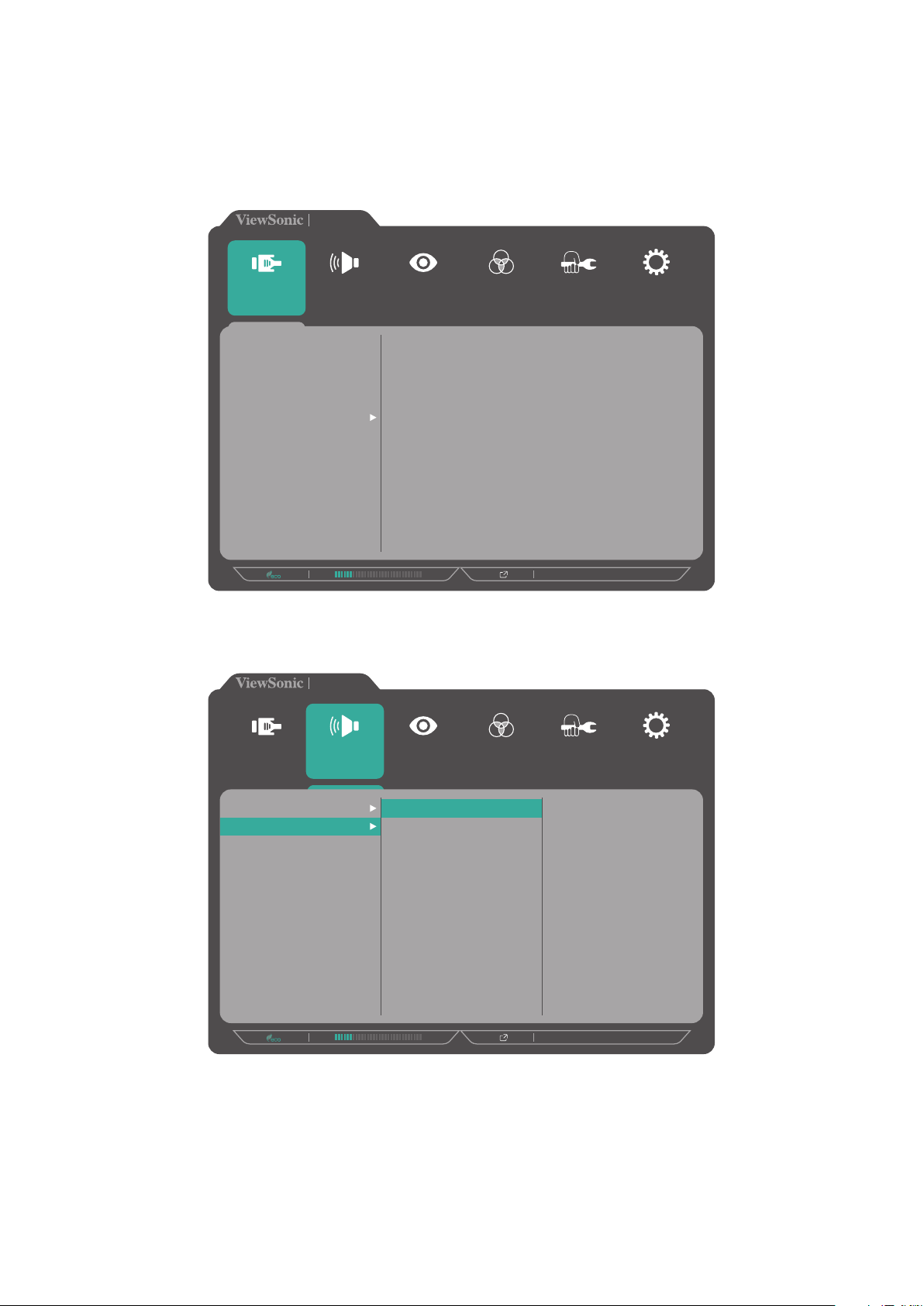
Asetusten määrittäminen
Yleiset toiminnat
1. Kosketa 1/2/3/4-näppäintä aktivoidaksesi Pikavalikon. Kosketa sitten 4-näppäintä
tuodaksesi OSD-valikon näkyviin.
VP2756-4K
Input
Select
Type C
DisplayPort
HDMI 1
HDMI 2
Auto Detect
Audio Adjust
Color Adjust ViewMode
Manual Image
Adjust
3840 x 2160 @ 60Hz
Setup Menu
2. Kosketa 1- tai 2-näppäintä valitaksesi päävalikon. Kosketa sitten 3-näppäintä
siirtyäksesi valittuun valikkoon.
VP2756-4K
Input
Select
Volume
Mute
Audio Adjust
On
Off
Color Adjust ViewMode
Manual Image
Adjust
3840 x 2160 @ 60Hz
Setup Menu
28

3. Kosketa 1- tai 2-näppäintä valitaksesi halutun valikkovalinnan. Kosketa sitten
3840 x 2160 @ 60Hz
VP2756-4K
Setup Menu
Color Adjust ViewMode
Manual Image
Adjust
Input
Select
Audio Adjust
Volume
Mute
On
Off
3-näppäintä siirtyäksesi alavalikkoon.
VP2756-4K
Input
Select
Volume
Mute
Audio Adjust
Color Adjust ViewMode
On
Off
Manual Image
Adjust
3840 x 2160 @ 60Hz
Setup Menu
4. Kosketa 1- tai 2-näppäintä säätääksesi asetusta / valitaksesi asetuksen. Vahvista
sitten valinta koskettamalla 3-näppäintä.
29

HUOMAUTUS: Määrätyt valikkovalintasäädöt eivät vaadi käyttäjää painamaan
3-näppäintä valinnan vahvistamiseksi. Noudata näppäinopasta,
joka tulee näkyviin näytön alareunaan valitaksesi vaihtoehdon
tai tehdäksesi säätöjä.
Input
Select
Volume
Mute
VP2756-4K
Audio Adjust
Color Adjust ViewMode
On
Off
Manual Image
Adjust
3840 x 2160 @ 60Hz
Setup Menu
Input
Select
VP2756-4K
Audio Adjust
Volume
Mute
Avainopas Avainopas
5. Kosketa 4-näppäintä palataksesi edelliseen valikkoon.
50
Manual Image
Adjust
3840 x 2160 @ 60Hz
Setup Menu
Color Adjust ViewMode
HUOMAUTUS: Poistuaksesi OSD-valikosta, kosketa 5-näppäintä, kunnes OSD-
valikko poistuu näkyvistä.
30
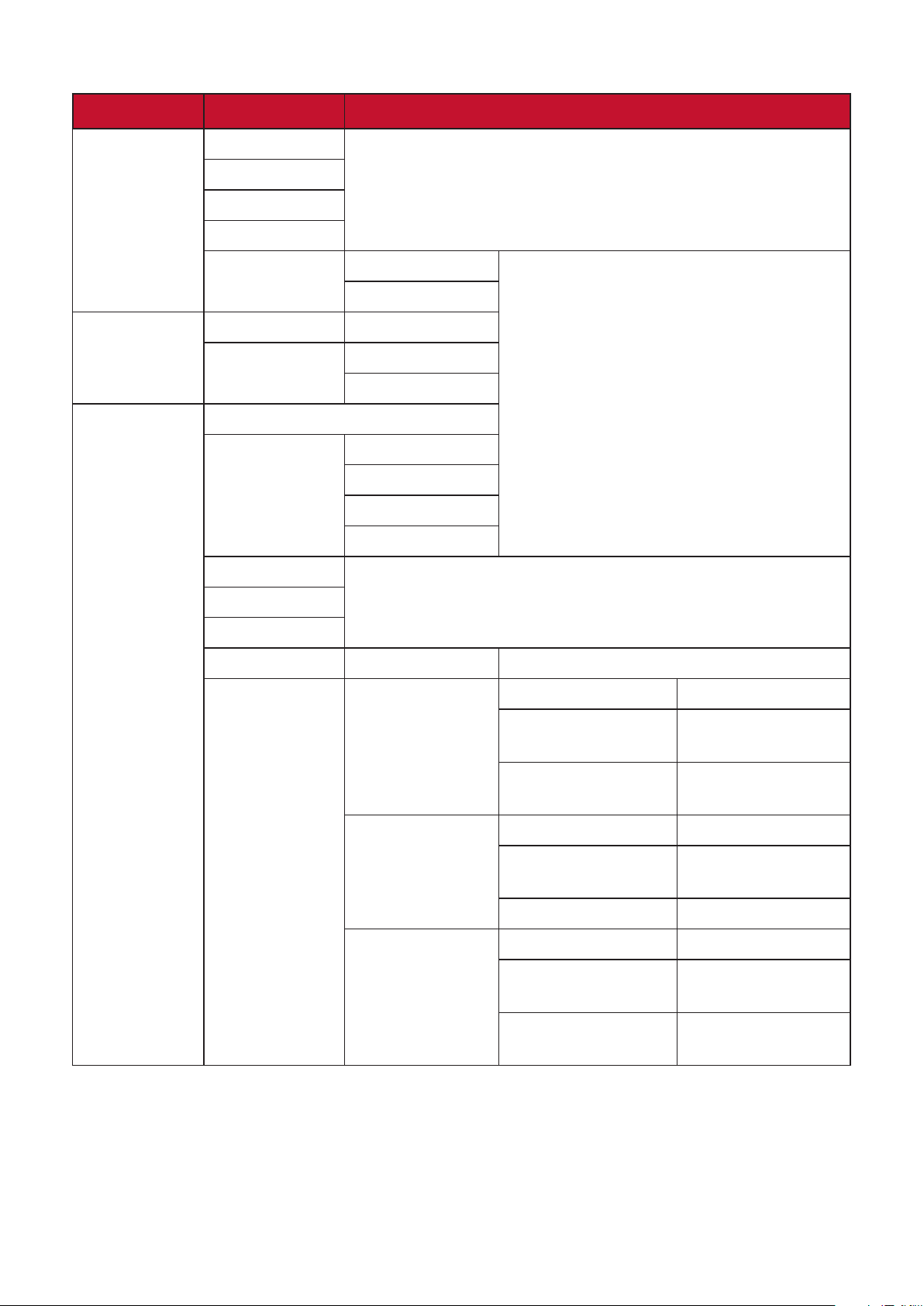
OSD-valikkopuu
Päävalikko Alavalikko Valikkovalinta
Input Select
Audio Adjust
ViewMode
Type C
DisplayPort
HDMI 1
HDMI 2
On
Auto Detect
O
Volume (-/+, 0~100)
On
Mute
O
O
FPS 1
FPS 2
Game
RTS
MOBA
Movie
Web
Text
MAC Ultra Clear (-/+, 0~10)
Ultra Clear (-/+, 0~10)
Advanced Sharpness
Advanced Gamma
Ultra Clear (-/+, 0~10)
Advanced Sharpness
Black Stabilizaon (-/+, 0~10)
Ultra Clear (-/+, 0~10)
Advanced Sharpness
Advanced Gamma
Designer
CAD/CAM
Animaon
Video Edit
(-/+,
0/25/50/75/100)
(-/+,
1.8/2.0/2.2/2.4/2.6)
(-/+,
0/25/50/75/100)
(-/+,
0/25/50/75/100)
(-/+,
1.8/2.0/2.2/2.4/2.6)
31

Päävalikko Alavalikko Valikkovalinta
ViewMode
Photographer
Retro
Photo
Landscape
Ultra Clear (-/+, 0~10)
Advanced Sharpness
Advanced Gamma
Ultra Clear (-/+, 0~10)
Advanced Sharpness
Advanced Gamma
TruTone (-/+, 0~100)
Ultra Clear (-/+, 0~10)
Advanced Sharpness
Advanced Gamma
TruTone (-/+, 0~100)
(-/+,
0/25/50/75/100)
(-/+,
1.8/2.0/2.2/2.4/2.6)
(-/+,
0/25/50/75/100)
(-/+,
1.8/2.0/2.2/2.4/2.6)
(-/+,
0/25/50/75/100)
(-/+,
1.8/2.0/2.2/2.4/2.6)
Color Adjust
Contrast/
Brightness
Color Format
Ultra Clear (-/+, 0~10)
Advanced Sharpness
Portrait
Monochrome
Contrast (-/+, 0~100)
Brightness (-/+, 0~100)
Auto
RGB (Full Range)
RGB (Limited
Range)
Advanced Gamma
TruTone (-/+, 0~100)
Skin Tone (-/+, 0~10)
Black Stabilizaon (-/+, 0~10)
Advanced Sharpness
TruTone (-/+, 0~100)
(-/+,
0/25/50/75/100)
(-/+,
1.8/2.0/2.2/2.4/2.6)
(-/+,
0/25/50/75/100)
YUV (Full Range)
YUV (Limited
Range)
Standard Color sRGB
32

Päävalikko Alavalikko Valikkovalinta
Color Adjust
Panel Default
Bluish
Color
Temperature
Gamma
Black Stabilizaon (-/+, 0~10)
Advanced DCR
Cool
Nave
Warm
User
O
1.8
2.0
2.2
2.4
2.6
(-/+,
0/25/50/75/100)
Custom
Gain
Oset
Hue
Saturaon
Red (-/+, 0~100)
Green (-/+, 0~100)
Blue (-/+, 0~100)
Red (-/+, 0~100)
Green (-/+, 0~100)
Blue (-/+, 0~100)
Red (-/+, 0~100)
Green (-/+, 0~100)
Blue (-/+, 0~100)
Cyan (-/+, 0~100)
Magenta (-/+, 0~100)
Yellow (-/+, 0~100)
Red (-/+, 0~100)
Green (-/+, 0~100)
Blue (-/+, 0~100)
Cyan (-/+, 0~100)
Recall
Magenta (-/+, 0~100)
Yellow (-/+, 0~100)
33

Päävalikko Alavalikko Valikkovalinta
Manual
Image Adjust
Sharpness
Aspect Rao
Overscan
Low Input Lag
Response Time
Blue Light Filter (-/+, 0~100)
(-/+,
0/25/50/75/100)
1:1
4:3
Full Screen
On
O
O
Advanced
Ultra Fast
Standard
Advanced
Ultra Fast
34

Päävalikko Alavalikko Valikkovalinta
Setup Menu
Language Select
Resoluon
Noce
English
Français
Deutsch
Español
Italiano
Suomi
Русский
Türkçe
日本語
한국어
繁體中文
简体中文
Česká
Svenska
On
O
Informaon
OSD Timeout (-/+, 5/15/30/60)
OSD
Background
OSD Pivot
Power Indicator
Auto Power O
On
O
Auto
0°
+90°
-90°
180°
On
O
On
O
30 Minutes
45 Minutes
Sleep
60 Minutes
120 Minutes
O
35

Päävalikko Alavalikko Valikkovalinta
Setup Menu
ECO Mode
DisplayPort 1.2
DDC/CI
Save As
All Recall
Standard
Opmize
Conserve
On
O
On
O
User 1
User 2
User 3
Recall
36

Menu Options (Valikkovalinnat)
Input Select (Tulosignaalin valinta)
1. Kosketa 1/2/3/4-näppäintä tuodaksesi Pikavalikon näkyviin. Kosketa sitten
4-näppäintä tuodaksesi OSD-valikon näkyviin.
2. Kosketa 1- tai 2-näppäintä valitaksesi Input Select (Tulosignaalin valinta)
-valinnan. Kosketa sitten 3-näppäintä siirtyäksesi Input Select (Tulosignaalin
valinta) -valikkoon.
VP2756-4K
Input
Select
Type C
DisplayPort
HDMI 1
HDMI 2
Auto Detect
Audio Adjust
Color Adjust ViewMode
Manual Image
Adjust
3840 x 2160 @ 60Hz
Setup Menu
3. Kosketa 1- tai 2-näppäintä valitaksesi halutun tulolähteen. Kosketa sitten
3-näppäintä vahvistaaksesi valinnan.
37

Audio Adjust (Äänisäädöt)
1. Kosketa 1/2/3/4-näppäintä aktivoidaksesi Pikavalikon. Kosketa sitten 4-näppäintä
tuodaksesi OSD-valikon näkyviin.
2. Kosketa 1- tai 2-näppäintä valitaksesi Audio Adjust (Äänisäädöt) -valinnan.
Kosketa sitten 3-näppäintä siirtyäksesi Audio Adjust (Äänisäädöt) -valikkoon.
VP2756-4K
Input
Select
Volume
Mute
Audio Adjust
Color Adjust ViewMode
Manual Image
Adjust
3840 x 2160 @ 60Hz
Setup Menu
3. Kosketa 1- tai 2-näppäintä valitaksesi valikkovalinnan. Kosketa sitten 3-näppäintä
siirtyäksesi sen alavalikkoon.
4. Kosketa 1- tai 2-näppäintä säätääksesi asetusta / valitaksesi asetuksen. Kosketa
sitten 3-näppäintä vahvistaaksesi (jos sovellettavissa).
Valikkovalinta Kuvaus
Volume
Säädä äänenvoimakkuuden taso.
(Äänenvoimakkuus)
Mute (Mykistys) Ota tämä valinta käyttöön kytkeäksesi äänen tilapäisesti pois
päältä.
38

ViewMode-valikko
1. Kosketa 1/2/3/4-näppäintä aktivoidaksesi Pikavalikon. Kosketa sitten 4-näppäintä
tuodaksesi OSD-valikon näkyviin.
2. Kosketa 1- tai 2-näppäintä valitaksesi ViewMode-valinnan. Kosketa sitten
3-näppäintä siirtyäksesi ViewMode-valikkoon.
VP2756-4K
Input
Select
Off
Game
Movie
Web
Text
MAC
Designer
Photographer
Audio Adjust
Color Adjust ViewMode
Manual Image
Adjust
3840 x 2160 @ 60Hz
Setup Menu
3. Kosketa 1- tai 2-näppäintä valitaksesi asetuksen. Kosketa sitten 3-näppäintä
vahvistaaksesi valinnan.
Valikkovalinta Kuvaus
Off (Pois päältä) Ota toiminto pois käytöstä.
Game (Peli) Valitse tämä toiminto pelataksesi pelejä.
Movie (Elokuva) Valitse tämä toiminto katsoaksesi elokuvia.
Web Valitse tämä toiminto selataksesi web-sivustoja.
Text (Teksti) Valitse tämä valinta tarkastellaksesi tekstitiedostoja.
MAC Valitse tämä valinta, kun liität näytön Mac-tietokoneeseen.
Designer
(Suunnittelija)
Photographer
Valitse tämä valinta tarkastellaksesi graafisia
suunnittelutiedostoja.
Valitse tämä valinta tarkastellaksesi valokuvatiedostoja.
(Valokuvaaja)
39

Color Adjust (Värinsäätö) -valikko
HUOMAUTUS: Jotkut alavalikot eivät ehkä ole säädettävissä käyttäjän
mukautettujen asetusten mukaan (esim. jos taustavaloanturi on
PÄÄLLÄ, Advanced DCR (Edistynyt DCR) ja Contrast/Brightness
(Kontrasti/Kirkkaus) eivät ole säädettävissä.).
1. Kosketa 1/2/3/4-näppäintä aktivoidaksesi Pikavalikon. Kosketa sitten 4-näppäintä
tuodaksesi OSD-valikon näkyviin.
2. Kosketa 1- tai 2-näppäintä valitaksesi Audio Adjust (Äänisäädöt) -valinnan.
Kosketa sitten 3-näppäintä siirtyäksesi Color Adjust (Värinsäätö) -valikkoon.
VP2756-4K
Input
Select
Contrast/Brightness
Color Format
Standard Color
Audio Adjust
Custom
Color Adjust ViewMode
Manual Image
Adjust
3840 x 2160 @ 60Hz
Setup Menu
3. Kosketa 1- tai 2-näppäintä valitaksesi valikkovalinnan. Kosketa sitten 3-näppäintä
siirtyäksesi sen alavalikkoon.
4. Kosketa 1- tai 2-näppäintä valitaksesi asetuksen. Kosketa sitten 3-näppäintä
vahvistaaksesi valinnan.
HUOMAUTUS: Joillakin alavalikkovalinnoilla voi olla toinen alavalikko.
Siirtyäksesi vastaavaan alavalikkoon, paina 3-näppäintä. Noudata
näppäinopasta, joka tulee näkyviin näytön alareunaan valitaksesi
vaihtoehdon tai tehdäksesi säätöjä.
Valikkovalinta Kuvaus
Contrast/
Brightness
(Kontrasti/
Kirkkaus)
Contrast (Kontrasti)
Säädä eroavuusastetta kuvan vaaleimpien ja tummimpien
osien välillä ja muuta mustan ja valkoisen määrää kuvassa.
Brightness (Kirkkaus)
Säädä näyttökuvan taustan mustan tasoja.
40

Valikkovalinta Kuvaus
Color Format
(Värimuoto)
Standard Color
(Vakioväri)
Näyttö pystyy tunnistamaan tulosignaalin värimuodon
automaattisesti. Voit muuttaa manuaalisesti
värimuotovalintoja sopimaan oikeaan värimuotoalueeseen,
jos värit eivät näy oikein.
• Auto (Automaattinen): Tunnistaa automaattisesti
värimuodon sekä mustan ja valkoisen tasot.
• RGB (Full Range (Täysi alue)): Tulosignaalin värimuoto on
RGB ja mustan ja valkoisen tasot ovat täysiä.
• RGB (Limited Range (Rajoitettu alue)): Tulosignaalin
värimuoto on RGB ja mustan ja valkoisen tasot ovat
rajoitettuja.
• YUV (Full Range (Täysi alue)): Tulosignaalin värimuoto on
YUV ja mustan ja valkoisen tasot ovat täysiä.
• YUV (Limited Range (Rajoitettu alue)): Tulosignaalin
värimuoto on YUV ja mustan ja valkoisen tasot ovat
rajoitettuja.
Näytössä käytetään useita näyttöteollisuuden
väristandardeita. Kukin väritila voidaan valita näytön
sovelluksille.
Custom
(Mukautettu)
• Adobe RGB: Adobe RGB -standardin tarkka väriasteikko ja
gamma.
• sRGB: sRGB-standardin tarkka väriasteikko ja gamma.
• EBU: European Broadcasting Union -standardin tarkka
väriasteikko ja gamma.
• SMPTE-C: SMPTE-C-standardin tarkka väriasteikko ja
gamma.
• DCI-P3: DCI-P3-standardin tarkka väriasteikko ja gamma
• REC709: ITU-R Rec.709-standardin tarkka väriasteikko
709-standardi.
• DICOM SIM: Gamma-käyrät on asetettu DICOMsimulaatiolle.
Color Temperature (Värilämpötila)
Valitse värilämpötila-asetus
• Panel Default (Oletuspaneeli): Käytä oletuspaneelitilaa.
• Bluish (Sinertävä): Aseta värilämpötilaksi 9300 K.
• Cool (Viileä): Aseta värilämpötilaksi 7500 K.
• Native (Natiivi): Natiivi on oletusvärilämpötila. Suositeltava
yleiseen graafiseen suunnitteluun ja tavalliseen käyttöön.
• Warm (Lämmin): Aseta värilämpötilaksi 5000 K.
41

Valikkovalinta Kuvaus
Custom
(Mukautettu)
Gamma
Säädä manuaalisesti näytön harmaasävytasojen
kirkkaustasoja.
Black Stabilization (Musta Stabilointi)
Tarjoa tarkempi näkyvyys ja yksityskohtaisuus kirkastamalla
tummia näkymiä.
Advanced DCR (Edistynyt DCR)
Tunnistaa automaattisesti kuvasignaalin ja ohjaa älykkäästi
taustavalon kirkkautta ja väriä mustan näyttämiseksi
mustempana tummassa näkymässä ja valkoisen
valkoisempana kirkkaassa ympäristössä.
Gain (Vahvistus)
Säädä valkoisen lämpötilaa mukauttaaksesi USER COLOR
(KÄYTTÄJÄN VÄRI) -asetusta (voidaan tallentaa Käyttäjätilassa)
tai määrättyä värilämpötilaa ja lisäysarvoa (red (punainen),
green (vihreä), blue (sininen)).
Offset (Siirtymä)
Säädä mustan tasoja punaiselle, vihreälle ja siniselle.
Lisäys- ja siirtymätoiminnot antavat käyttäjän ohjata tarkasti
valkotasapainoa kontrastia ja tummia näkymiä säädettäessä.
Hue (Sävy)
Säädä kunkin värin sävy (red (punainen), green (vihreä), blue
(sininen), cyan (syaani), magenta ja yellow (keltainen)).
Saturation (Värikylläisyys)
Säädä kunkin värin värikylläisyyden (red (punainen), green
(vihreä), blue (sininen), cyan (syaani), magenta ja yellow
(keltainen)).
x, y Adjustment (x-,y-säätö)
Säädä x- ja y-arvot vastaamaan määrättyä valkolämpötilaväriä
ja RGB-väriavaruutta. Lisätietoja: “x,y Adjustment (x,y-säätö)”osa sivulla 69.
Recall (Palauta)
Palauta Custom (Mukautettu) -toimintoon liittyvät asetukset
oletuksiin.
42
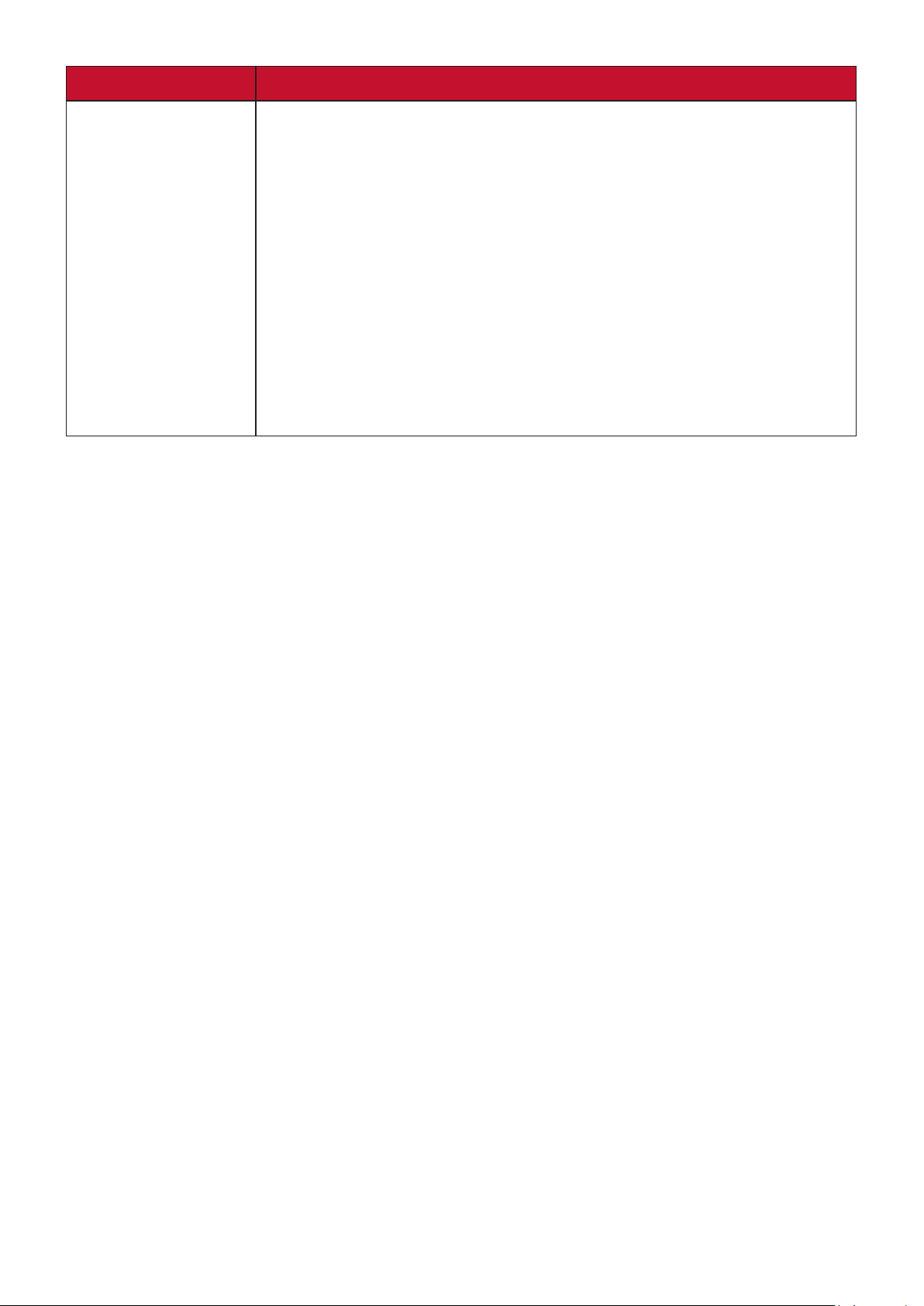
Valikkovalinta Kuvaus
Color Calibration
(Värikalibrointi)
Kalibroi näyttö käyttämällä ViewSonic® Colorbration
-sovellusta määrätyillä väriantureilla.
• CAL 1: Näytä 1. käyttäjän kalibrointitilalla.
• CAL 2: Näytä 2. käyttäjän kalibrointitilalla.
• CAL 3: Näytä 3. käyttäjän kalibrointitilalla.
• Color Calibration Notice (Värikalibrointi-ilmoitus): Määritä
kalibrointi-ilmoitusasetukset.
Remind Schedule Hour (Muist.aikat.tun): Aseta aikataulu
kalibrointimuistutusviestille.
Counter Hour (Tuntilaskuri): Näytä kertynyt aika
viimeisestä kalibroinnista.
• Recall (Palauta): Palauta Color Calibration (Värikalibrointi)
-toimintoon liittyvät asetukset oletuksiin.
43
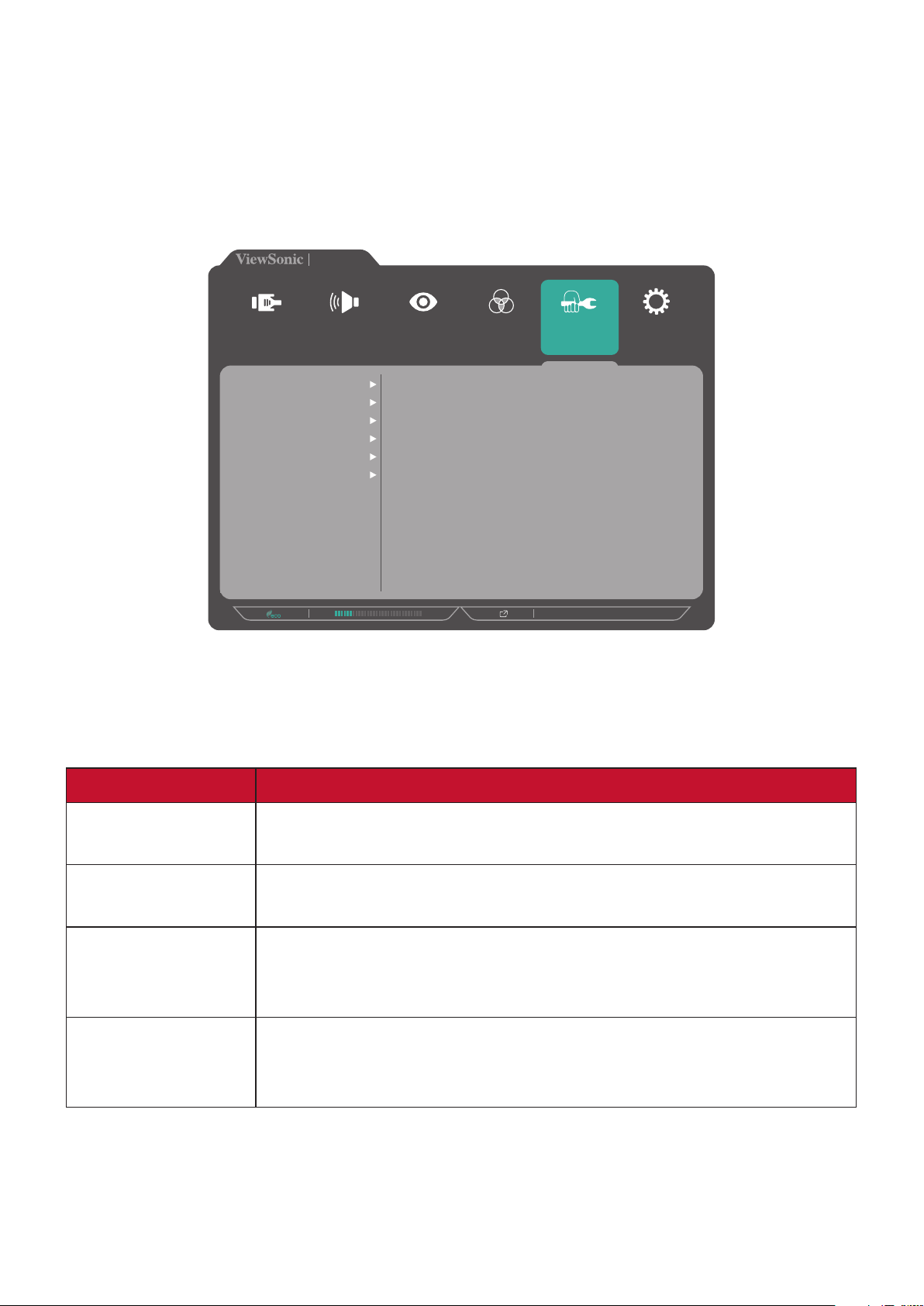
Manual Image Adjust (Manuaalinen kuvan säätö) -valikko
1. Kosketa 1/2/3/4-näppäintä aktivoidaksesi Pikavalikon. Kosketa sitten 4-näppäintä
tuodaksesi OSD-valikon näkyviin.
2. Kosketa 1- tai 2-näppäintä valitaksesi Manual Image Adjust (Manuaalinen
kuvansäätö) -valinnan. Kosketa sitten 3-näppäintä siirtyäksesi Manual Image
Adjust (Manuaalinen kuvansäätö) -valikkoon.
VP2756-4K
Input
Select
Aspect Ratio
Low Input Lag
Response Time
Blue Light Filter
Audio Adjust
Sharpness
Overscan
Color Adjust ViewMode
Manual Image
Adjust
3840 x 2160 @ 60Hz
Setup Menu
3. Kosketa 1- tai 2-näppäintä valitaksesi valikkovalinnan. Kosketa sitten 3-näppäintä
siirtyäksesi sen alavalikkoon.
4. Kosketa 1- tai 2-näppäintä säätääksesi asetusta / valitaksesi asetuksen. Kosketa
sitten 3-näppäintä vahvistaaksesi (jos sovellettavissa).
Valikkovalinta Kuvaus
Sharpness
Säätää näytön kuvanlaatua.
(Terävyys)
Aspect Ration
Valitse näytön kuvasuhde.
(Kuvasuhde)
Overscan
(Yliskannaus)
Ota tämä valinta käyttöön suurentaaksesi automaattisesti
alkuperäisen kuvan vaaka- ja pystysuunnassa samaan, koko
näytön täyttävään kuvasuhteeseen.
Low Input
Lag (Matala
Valitse asianmukainen nopeus vähentääksesi tulon
lähtöviiveeseen.
Syöttöviive)
44

Valikkovalinta Kuvaus
Response Time
(Vasteaika)
Blue Light Filter
(Sinisen valon
suodatin)
Säädä vasteaika luodaksesi tasaisia kuvia ilman jälkivarjoja,
sumeutta tai haamukuvia. Matala vasteaika sopii täydellisesti
useimmille grafiikka-intensiivisille peleille ja se tarjoaa
hämmästyttävän visuaalisen laadun myös katsottaessa
urheilua ja toimintaelokuvia.
Säädä suodatinta, joka estää korkea-energistä sinistä valoa
mukavamman katsomiskokemuksen varmistamiseksi.
45

Setup Menu (Asetusvalikko)
1. Kosketa 1/2/3/4-näppäintä aktivoidaksesi Pikavalikon. Kosketa sitten 4-näppäintä
tuodaksesi OSD-valikon näkyviin.
2. Kosketa 1- tai 2-näppäintä valitaksesi Setup Menu (Asetusvalikko) -valinnan.
Kosketa sitten 3-näppäintä siirtyäksesi kohtaan Setup Menu (Asetusvalikko).
VP2756-4K
Input
Select
Language Select
Resolution Notice
OSD Timeout
OSD Background
Power Indicator
Auto Power Off
DisplayPort 1.2
Audio Adjust
Information
OSD Pivot
Sleep
ECO Mode
Color Adjust ViewMode
Manual Image
Adjust
3840 x 2160 @ 60Hz
Setup Menu
3. Kosketa 1- tai 2-näppäintä valitaksesi valikkovalinnan. Kosketa sitten 3-näppäintä
siirtyäksesi sen alavalikkoon.
4. Kosketa 1- tai 2-näppäintä valitaksesi asetuksen. Kosketa sitten 3-näppäintä
vahvistaaksesi valinnan.
HUOMAUTUS: Joillakin alavalikkovalinnoilla voi olla toinen alavalikko.
Siirtyäksesi vastaavaan alavalikkoon, paina 3-näppäintä. Noudata
näppäinopasta, joka tulee näkyviin näytön alareunaan valitaksesi
vaihtoehdon tai tehdäksesi säätöjä.
46

Valikkovalinta Kuvaus
Language (Kieli) Valitse OSD-valikolle käytettävissä oleva kieli.
Resolution Notice
(Tarkkuusilmoitus)
Information
(Tiedot)
OSD Timeout
(OSD:n viive)
OSD Background
(OSD:n tausta)
OSD Pivot
(OSD-kääntö)
Ota tämä valinta käyttöön salliaksesi järjestelmän ilmoittaa
käyttäjille, että nykyinen näyttöresoluutio ei ole oikea
natiiviresoluutio.
Näytä näyttötiedot.
Aseta ajan pituus, jonka OSD-valikko pysyy näytössä.
Näytä/Piilota OSD:n tausta, kun OSD-valikko näkyy näytössä.
Aseta OSD-valikon suuntaus.
• Auto (Automaattinen): OSD-valikko kääntyy sisäisen
G-anturin ansiosta automaattisesi, kun näyttö sijoitetaan
pystysuuntaan.
• 0°: Asettaa OSD-näytön ilman kääntöä.
• +90°: Asettaa OSD-näytön +90° kääntämisen.
• 90°: Asettaa OSD-näytön -90° kääntämisen.
• 180°: Asettaa OSD-näytön 180° kääntämisen.
Power Indicator
(Virtamerkkivalo)
Auto Power Off
(Automaattinen
sammutus)
Sleep (Lepotila)
ECO Mode
(ECO-tila)
DisplayPort 1.2 Ota DisplayPort 1.2 -tuki käyttöön / pois käytöstä.
DDC/CI Ota tämä valinta käyttöön salliaksesi näytön ohjauksen
Save As
(Tallenna nimellä)
All Recall
(Palauta kaikki)
Asettaa virran merkkivalon päälle tai pois. Jos asetukseksi on
asetettu On (päällä), virran merkkivalo palaa sinisenä, kun
laite on kytketty päälle.
Ota tämä valinta käyttöön salliaksesi näytön kytkeytyvän
automaattisesti pois päältä määrätyn ajan kuluttua.
Aseta käyttämättömyysaika ennen kuin näyttö siirtyy Sleep
(Lepotila) -tilaan.
Valitse erilaisten tilojen välillä virrankulutukseen perustuen.
näytönohjaimella.
Aseta mukautetut OSD-määritykset Käyttäjä 1:lle / Käyttäjä
2:lle / Käyttäjä 3:lle. Lisätietoja: “Pikanäppäimet”-osa sivulla
26.
Nollaa kaikki asetukset niiden oletusarvoihin.
47
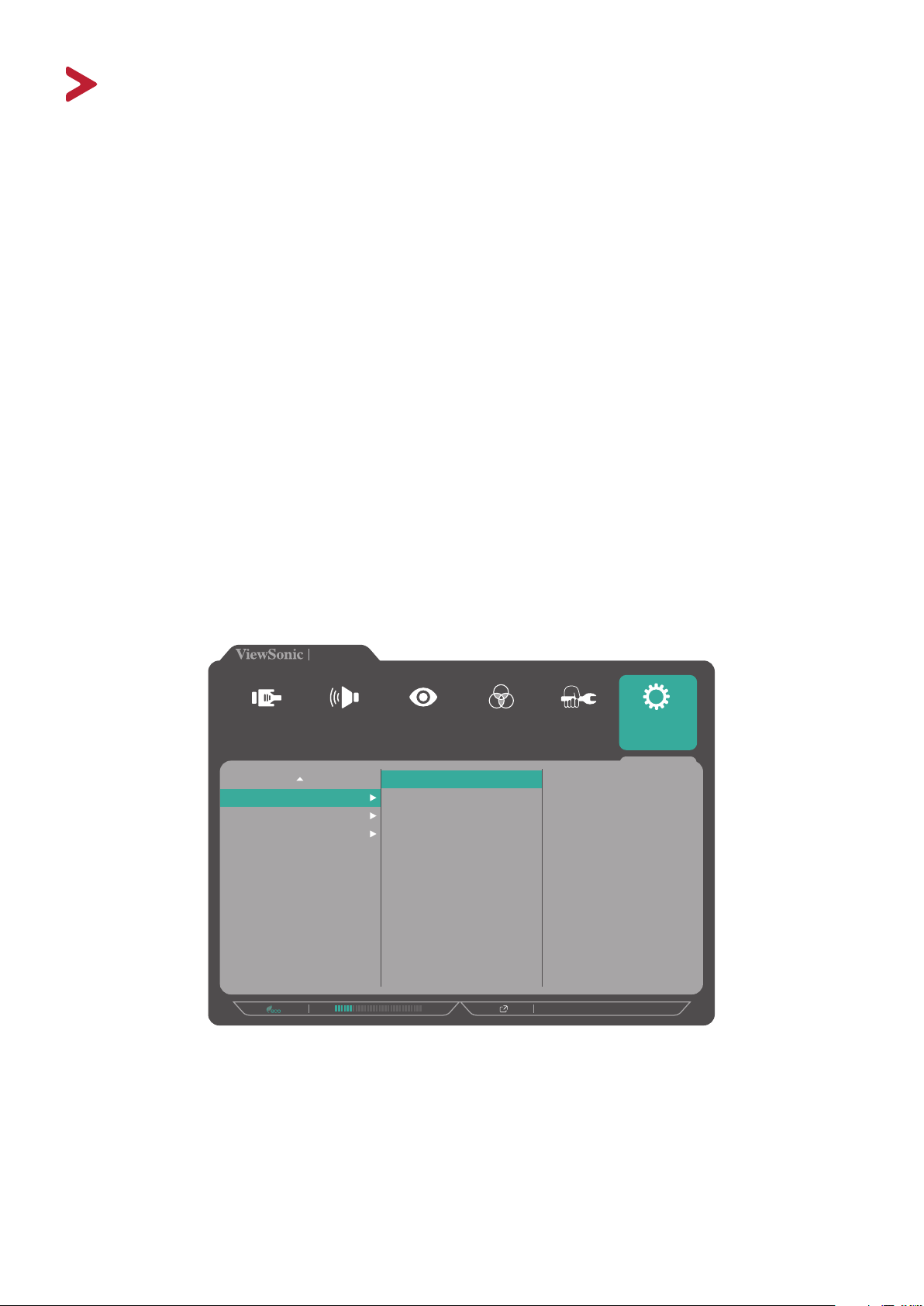
Edistyneet ominaisuudet ja asetukset
Tässä osassa kuvataan näytön kehittyneet ominaisuudet.
Auto Pivot (Automaattinen kääntö)
Automaattinen kääntö -toiminnolla näyttö pystyy tunnistamaan kuvanäytön ja
säätämään kuvan suuntauksen näytöllä automaattisesti, kun näyttöä käännetään
pysty- tai vaakasuunnassa.
HUOMAUTUS: Auto Pivot (Automaattinen kääntö) -toiminto käyttää DDC/CI-
ominaisuutta kommunikointiin näytön kanssa. Varmista ennen
Auto Pivot (Automaattinen kääntö) -toiminnon käyttöönottoa,
että näytön DDC/CI-asetus on asetettu On (Päällä) -tilaan.
Toimi seuraavasti ottaaksesi käyttöön DDC/CI-asetuksen:
1. Avaa OSD-valikko ja valitse Setup Menu (Asetusvalikko) -valikko. Paina sitten
3-näppäintä siirtyäksesi valikkoon.
2. Paina 1- tai 2-näppäintä valitaksesi DDC/CI-valinnan. Paina sitten 3-näppäintä
siirtyäksesi sen alavalikkoon.
3. Paina 1- tai 2-näppäintä valitaksesi On (Päällä)-valinnan. Vahvista sitten valinta
painamalla 3-näppäintä.
VP2756-4K
Input
Select
DDC/CI
Save As
All Recall
Audio Adjust
Color Adjust ViewMode
On
Off
Manual Image
Adjust
3840 x 2160 @ 60Hz
Setup Menu
48

Varmistettuasi, että DDC/CI on On (Päällä), jatka asettamaan OSD Pivot -valinnaksi
Auto (Automaattinen):
1. Avaa OSD-valikko ja valitse Setup Menu (Asetusvalikko) -valikko. Paina sitten
3-näppäintä siirtyäksesi valikkoon.
2. Paina 1- tai 2-näppäintä valitaksesi OSD Pivot -valinnan. Paina sien 3-näppäintä
siirtyäksesi sen alavalikkoon.
3. Paina 1- tai 2-näppäintä valitaksesi Auto (Automaanen) -valinnan. Vahvista
sien valinta painamalla 3-näppäintä.
49

Colorbration+
To ensure long-term color accuracy, some specific models support the hardware
color calibration function. The Colorbration+ application installation file can be
found at: http://color.viewsonic.com/support/software/.
Standard monitor packing does not include the color sensor, which the
Colorbration+ application needs for the calibration process.
Compatible color sensors include:
• X-Rite i1 Display Pro
• X-Rite i1 Pro 2
• X-Rite i1 Studio
• Xrite Colormunki Photo
• Xrite Colormunki Design
• Datacolor Spyder 5
• Datacolor SpyderX series
50

Color Blindness Mode
Through the vDisplayManager software, this display supports two Color Blindness
modes:
• Color Filter
Users who are color blind can activate the Color Filter feature to better see onscreen details.
vDisplay Manager
Producvity
Eyes-Care
Colorblindness
Video Conference
Customized
Product Preview
VP2468 VP3881 VG2739VG2765
Color Filter
Simulaon
Introducon
Learn more
Copyright © ViewSonic Corpaon 2000-2017. All Rights Reserved.
Colorblindess Color Filter
Filter
Select a color filter to see elements on the screen
beer.
Inverted
Red-green
Filter Correcon
Select a color filter to see elements on the screen
beer.
Red-green
Contrast: channel 2 80%
Select a color filter to see elements on the screen
beer.
Grayscale
Red-green
Red-green
Grayscale
inverted
Blue-yellow
Blue-yellow
50%Contrast: channel 1
HUOMAUTUS: The vDisplayManager software can be downloaded at:
https://color.viewsonic.com/support/software/
51

Laiteohjelmistopäivitys
Parhaan näytön suorituskyvyn saamiseksi ja tunnettujen ongelmien ratkaisemiseksi
on paras pitää näyttö päivitettynä uusimpaan laiteohjelmistoversioon. USBkaapelilla ja laiteohjelmiston päivitystyökalulla voit päivittää helposti ja milloin
tahansa näytön laiteohjelmiston.
Toimi seuraavasti päivittääksesi laiteohjelmiston:
1. Tarkista ja lataa laiteohjelmiston päivitystyökalu, jossa on näyttösi uusin
laiteohjelmistoversio, osoitteesta:http://color.viewsonic.com/support/software/.
2. Liitä USB Type B -uroskaapeli (nelikulmainen 2 leikatulla kulmalla) näytön USB
Type B -porttiin. Liitä sitten kaapelin toinen pää tietokoneen USB-porttiin.
3. Pura Laiteohjelmiston päivitystyökalun pakkaus ja kaksoisnapsauta .exe- tai
.pkg-tiedostoa. Suorita sitten sovelluksen asennus loppuun näytön ohjeiden
mukaisesti.
4. Käynnistä Laiteohjelmiston päivitystyökalu. Sovellus tunnistaa ja tarkistaa
automaattisesti näytön mallin ja nykyisen laiteohjelmistoversion.
5. Napsauta Update (Päivitä) päivittääksesi näytön laiteohjelmiston ja odota,
kunnes päivitys on valmis.
VAARA: Kaikki keskeytykset laiteohjelmiston päivitysprosessin aikana voivat
vahingoittaa näyttöä pysyvästi. Älä irrota USB-kaapelia tai kytke PC:tä ja
näyttö pois päältä.
52

Liite
Tekniset tiedot
Nimike Luokka Tekniset tiedot
LCD Tyyppi IPS Type, TFT (Thin Film Transistor),
Aktiivimatriisi WQHD 3840 x 2160,
0,1554 (V) mm x 0,1554 (P) mm pikselijako
Näyttökoko 68,47 cm (27” katsottavissa oleva)
Värisuodatin RGB-pystyviiva
Lasipinta Häikäisysuojustyyppi
Tulosignaali Videosynkrono-
inti
Yhteensopivuus PC Enintään 3840 x 2160 lomittamaton
Macintosh Power Macintosh enintään 3840 x 2160
Suositeltava 3840 x 2160 @ 60 Hz
TMDS digital (100 Ω)
HDMI: fh:15-136 kHz, fv:24-75 Hz
DisplayPort: fh:15-136 kHz, fv:24-75 Hz
(Rajoitettujen näytönohjainten tukema)
53

Nimike Luokka Tekniset tiedot
Resoluutio
1
Tuettu • 3840 x 2160 @ 30, 60Hz
• 2560 x 1440 @ 60Hz
• 2048 x 1152 @ 60Hz
• 1920 x 1440 @ 60Hz
• 1920 x 1200 @ 60Hz
• 1920 x 1080 @ 50, 60Hz
• 1680 x 1050 @ 60Hz
• 1600 x 1200 @ 60Hz
• 1600 x 900 @ 60Hz
• 1440 x 900 @ 60, 75Hz
• 1400 x 1050 @ 60, 75Hz
• 1366 x 768 @ 60Hz
• 1360 x 768 @ 60Hz
• 1280 x 1024 @ 50, 60, 75Hz
• 1280 x 960 @ 50, 60, 75Hz
• 1280 x 800 @ 60Hz
Verkkolaite
2
Ottojännite 100-240 VAC, 50/60 Hz
Näyttöalue Täysi skannaus
• 1280 x 768 @ 50, 60Hz
• 1280 x 720 @ 50, 60Hz
• 1152 x 900 @ 67Hz
• 1152 x 864 @ 75Hz
• 1024 x 768 @ 50, 60, 70, 72, 75Hz
• 848 x 480 @ 60Hz
• 800 x 600 @ 56, 60, 72Hz
• 720 x 576 @ 50Hz
• 720 x 480 @ 60Hz
• 720 x 400 @ 70Hz
• 640 x 480 @ 50, 60, 67, 72Hz
• 640 x 400 @ 60, 70Hz
• 640 x 350 @ 70Hz
(automaattinen kytkentä)
596,736 x 335,664 mm (23,49” x 13,22”)
(V x P)
Käyttöolosuhteet Lämpötila 0–40°C
Kosteus 2–90 % (kondensoitumaton)
Korkeus Enintään 3,048 km
54

Nimike Luokka Tekniset tiedot
Säilytysolosuhteet Lämpötila -20–60 °C
Kosteus 5–90 % (kondensoitumaton)
Korkeus 12,1 km saakka
Mitat Fyysinen
(L x K x S)
613,38 x 540,31 x 214,96 mm
(24,15” x 21,27” x 8,46”)
Seinäkiinnitys Mitat 100 x 100 mm
Paino Fyysinen 7,52 kg
Virransäästötilat Päällä
3
24 W (Tyypillinen) (Sininen LED)
Pois päältä < 0,3 W
1
Älä aseta tietokoneesi näytönohjainta ylittämään näitä ajoitustiloja;se voi johtaa näytön
pysyvään vaurioon.
2
Käytä ainoastaan ViewSonic® in verkkolaitetta tai valtuutettua virtalähdettä.
3
Testiolosuhde noudattaa EEI -standardia.
55

Sanasto
Tässä osassa kuvataan kaikissa LCD-näyttömalleissa käytettyjen termien
vakiosanasto. Kaikki termit on lueteltu aakkosjärjestyksessä.
HUOMAUTUS: Jotkut termit eivät ehkä sovellu laitteeseesi.
A
Advanced DCR (Edistynyt DCR)
Edistynyt DCR-teknologia tunnistaa automaattisesti kuvasignaalin ja ohjaa
älykkäästi taustavalon kirkkautta ja väriä mustan näyttämiseksi mustempana
tummassa näkymässä ja valkoisen valkoisempana kirkkaassa ympäristössä.
Adaptive-Sync
Adaptive Sync -teknologia tekee lopun katkonaisesta pelaamisesta ja
rikkoutuneista kuvista sujuvalla, artefakteista vapaalla suorituskyvyllä miltei
millä tahansa kuvanopeudella.
Audio Adjust (Säädä audio)
Säätää äänenvoimakkuutta, mykistää äänen tai vaihtaa tulojen välillä, jos
lähteitä on useampi kuin yksi.
Auto Detect (Tunnista autom.)
Jos nykyisessä tulolähteessä ei ole signaalia, näyttö vaihtaa automaattisesti
seuraavaan tulovalintaan. Tämä toiminto on joissakin malleissa oletuksena
pois käytöstä.
B
Black Stabilization (Musta Stabilointi)
ViewSonicin Musta stabilointi tarjoaa parannetun näkyvyyden ja
yksityiskohtaisuuden kirkastamalla tummia näkymiä.
Blue Light Filter (Sinisen valon suodatin)
Säätää suodatinta, joka estää korkea-energistä sinistä valoa mukavamman
katsomiskokemuksen varmistamiseksi.
Boot Up Screen (Käynnistysnäyttö)
Käynnistysnäytön kytkeminen pois päältä ottaa pois käytöstä näyttöviestien
näyttämisen, kun monitori kytketään päälle.
Brightness (Kirkkaus)
Säätää näyttökuvan taustan mustan tasoja.
56

C
Color Adjust (Värinsäätö)
Tarjoaa useita värinsäätötiloja väriasetusten säätämiseksi käyttäjän
tarpeisiin sopiviksi.
Color range (Värialue)
Näyttö pystyy tunnistamaan tulosignaalin värialueen automaattisesti. Voit
muuttaa manuaalisesti värialuevalintoja sopimaan oikeaan värialueeseen,
jos värit eivät näy oikein.
Valinnat Kuvaus
Auto
(Automaattinen)
Full Range
(Täysi alue)
Limited Range
(Rajoitettu alue)
Color Space (Väriavaruus)
Antaa käyttäjien valita, mitä väriavaruutta he haluavat käyttää näytön
värilähtönä (RGB, YUV).
Color Temperature (Värilämpötila)
Antaa käyttäjien valita määrätyt värilämpötila-asetukset
katsomiskokemuksensa lisämukauttamiseen.
Oletuspaneeli Paneelin alkuperäinen tila
sRGB Windows--järjestelmän käyttämä vakioväriavaruus.
Näyttö tunnistaa automaattisesti värimuodon sekä
mustan ja valkoisen tasot.
Mustan ja valkoisen tasojen värialue on täysi.
Mustan ja valkoisen tasojen värialue on rajoitettu.
G
Bluish
(Sinertävä)
Cool (Viileä) Aseta värilämpötilaksi 7 500K.
Native (Natiivi) Oletusvärilämpötila Suositeltava yleiseen käyttöön.
Warm (Lämmin) Aseta värilämpötilaksi 5 000K.
Contrast (Kontrasti)
Säätää eron kuvan taustan (mustan taso) ja etualan (valkoinen taso) välillä.
Gamma
Antaa käyttäjän säätää manuaalisesti näytön harmaasävytasojen
kirkkaustasoa. Valintoja on viisi: 1,8, 2,0, 2,2, 2,4 ja 2,6.
Aseta värilämpötilaksi 9 300K.
57

H
Hue (Sävy)
Säätää kunkin värin sävyä (red (punainen), green (vihreä), blue (sininen),
cyan (syaani), magenta ja yellow (keltainen)).
I
M
Information (Tiedot)
Näyttää ajoituksen tilan (videosignaalin tulo), joka tulee tietokoneen
grafiikkakortilta, LCD-näytön mallin numeron, sarjanumeron ja ViewSonic®
web-sivuston URL:n. Katso näytönohjaimen käyttöoppaasta ohjeet
resoluution ja virkistystaajuuden (pystytaajuus) vaihtamisesta.
HUOMAUTUS: VESA 1024 x 768 @ 60 Hz (esimerkki) tarkoittaa, että
resoluutio on 1024 x 768 ja virkistystaajuus 60 Hertziä.
Input Select (Tulosignaalin valinta )
Vaihtaa näytön käytettävissä olevien eri tulovalintojen välillä.
Manual Image Adjust (Manuaalinen kuvan säätö)
Näyttää "Manual Image Adjust (Manuaalinen kuvan säätö)"-valikon.
Voit asettaa manuaalisesti erilaisia kuvanlaadun säätöjä.
Memory recall (Palauta tehdasasetukset)
Palauttaa säädöt takaisin tehdasasetuksiin, jos näyttö toimii tehtaan
Esiasetetussa ajoitus tilassa, joka on lueteltu tämän käyttöoppaan teknisissä
tiedoissa.
HUOMAUTUS:
• (Poikkeus) Tämä ohjain ei vaikuta muutoksiin, jotka on tehty
“Language Select (Valitse kieli)" tai “Power Lock (Lukitse virta)”asetuksella.
• Muistin palautus on oletus-toimitettu näyttömääritys ja -asetukset.
Muistin palautus on asetus, jossa tuote täyttää ENERGY STAR®
-vaatimukset. Kaikki muutokset oletustoimitettuun näytön
määrityksiin ja asetuksiin muuttaa energiankulutusta ja ne voivat
lisätä energian kulutusta yli rajojen, jotka vaaditaan ENERGY STAR®
-vaatimusten täyttämiseksi, missä sovellettavissa. ENERGY STAR® on
Yhdysvaltain ympäristöministeriön (EPA) julkaisema. ENERGY STAR®
on Yhdysvaltain ympäristöministeriön ja Yhdysvaltain
enenergiaministeriön yhteisohjelma, joka auttaa meitä
säästämään rahaa ja suojelemaan ympäristöä
energiatehokkailla tuotteilla ja käytännöillä.
58
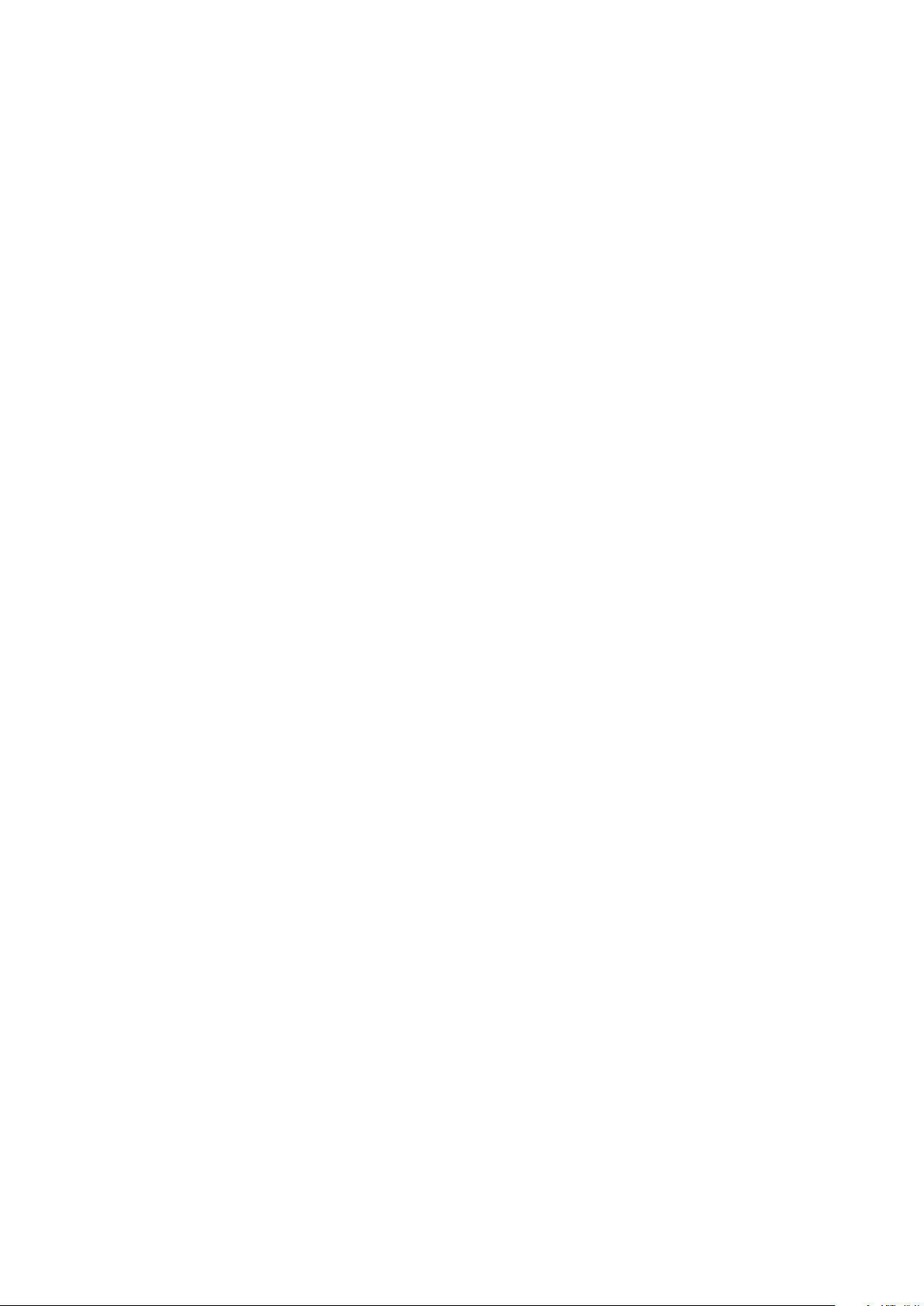
O
Offset (Siirtymä)
Säätää mustan tasoja punaiselle, vihreälle ja siniselle. Lisäys- ja
siirtymätoiminnot antavat käyttäjän ohjata tarkasti valkotasapainoa
kontrastia ja tummia näkymiä säädettäessä.
OSD Pivot (OSD-kääntö)
Asettaa monitorin OSD-valikkonäytön suunnan.
Overscan (Yliskannaus)
Viittaa leikattuun kuvaan näytön kuvaruudussa. Näytön asetus lähentää
elokuvasisältöön niin, että et voi nähdä elokuvan uloimpia reunoja.
P
Q
R
Power Indicator (Virtamerkkivalo)
Valo, joka näkyy monitorin ollessa päällä tai pois päältä. Tämä asetus ohjaa
myös jalustan valaistusta. Käyttäjä voi kytkeä valaistustehosteen pois päältä
kohdassa ”Power Indicator” (Virran merkkivalo). Lisäksi virran merkkivalo
näyttää keskimääräisen värin tulkiten suoraan näytöllä vastaanotetun tulon
värisignaalin.
Quick Access (Pikakäyttö)
Käynnistä nopeasti joitakin toimintoja ja tiloja Pikakäyttö-näppäimellä ja
-valikolla. Käyttäjä voi myös määrittää, mitä toimintoja tai tiloja haluaa
käyttää Pikakäyttö-valikossa OSD-valikon Setup Menu (Asetusvalikko)
-kohdassa. Toiminto/tila tulee käyttöön heti, kun valopalkki siirtyy kohteen
päälle ja poistuu käytöstä, kun valopalkki siirretään pois.
Recall (Palauta)
Palauttaa näytön ViewMode-asetukset.
Resolution Notice (Tarkkuusilmoitus)
Ilmoitus ilmoittaa käyttäjille, että nykyinen näyttöresoluutio ei ole oikea
natiiviresoluutio. Tämä ilmoitus tulee näkyviin näytön asetukset-ikkunaan,
kun asetetaan näytön resoluutiota.
59

S
Setup Menu (Asetusvalikko)
Säätää On-screen Display (OSD) -valikkoasetuksia. Monet näistä asetuksista
voivat aktivoida kuvaruutunäyttöilmoituksia niin, ettei käyttäjän tarvitse
avata valikkoa uudelleen.
Sharpness (Terävyys)
Säätää näytön kuvanlaatua.
V
ViewMode (Näkymätila)
ViewSonicin ainutlaatuinen ViewMode-ominaisuus tarjoaa ”Game (Peli)”-,
”Movie (Elokuva)”-, ”Web”-, ”Text (Teksti)”-, ”MAC” ja ”Mono”-esiasetukset.
Nämä esiasetukset on suunniteltu erityisesti tuottamaan optimoidun
katsomiskokemuksen erilaisille näyttösovelluksille.
ViewScale
Pelaaja pystyy säätämään kuvan näyökokoa monitorilla mahdollistaen
”paras sopivuus”-ominaisuuden.
60

Vianmääritys
Tässä osassa kuvataan joitakin yleisiä ongelmia, joita voi esiintyä näyttöä
käytettäessä.
HUOMAUTUS: Varmista, että näyttö on päivitetty uusimpaan
laiteohjelmistoversioon.
Ongelma Mahdolliset ratkaisut
Ei virtaa • Varmista, että olet kytkenyt näytön päälle. Muuten
kosketa Power (Virta) -painiketta kytkeäksesi näytön
päälle.
• Varmista, että virtajohto on liitetty näyttöön oikein ja
tiukasti.
• Liitä toinen sähkölaite pistorasiaan varmistaaksesi, että
pistorasia syöttää virtaa.
Virta on päällä, mutta
kuvaa ei tule näkyviin
näyttöön.
Väärät tai poikkeavat
värit
Ohjauspaneelin
näppäimet eivät toimi
Näytön kuva on liian
vaalea tai tumma
Näyttökuva leikkaa
sisään ja ulos
• Varmista, että monitorin tietokoneeseen yhdistävä
kaapeli on liitetty oikein ja tiukasti.
• Tarkista, onko videokaapelin liittimessä murtuneita
nastoja.
• Säädä kirkkaus- ja kontrastiasetuksia.
• Varmista, että on valittu oikea tulolähde.
• Jos jokin väreistä (punainen, vihreä tai sininen)
puuttuu, tarkista videokaapeli varmistaaksesi, onko se
liitetty oikein ja tiukasti. Löysät tai murtuneet nastat
kaapelin liittimessä voivat aiheuttaa väärän liitännän.
• Liitä näyttö toiseen tietokoneeseen.
• Kosketa ainoastaan yhtä näppäintä kerrallaan.
• Säädä kirkkaus- ja kontrastiasetuksia.
• Nollaa näyttö tehdasasetuksiin.
• Varmista, että monitorin tietokoneeseen yhdistävä
kaapeli on liitetty oikein ja tiukasti.
• Varmista, että on valittu oikea tulolähde.
• Tarkista, onko videokaapelin liittimessä murtuneita
nastoja.
Kuvaa ei näy • Varmista, että kaikki johdot on liitetty kokonaan, ja
etteivät ne ole löysällä.
• Varmista, että Virta on PÄÄLLÄ.
• Tarkista, onko videokaapelin liittimessä taipuneita tai
murtuneita nastoja.
• Lisää OSD-valikolla kirkkautta ja kontrastia.
61

Ongelma Mahdolliset ratkaisut
Näyttökuva tai teksti on
sumea
Näyttö ei ole keskitetty
oikein
Ei audiotuloa • Jos käytät kuulokkeita, varmista, että ministereoliitin
Näyttöön liitetyt USBlaitteet eivät toimi
• Säädä resoluutio oikeaan kuvasuhteeseen.
• Nollaa näyttö tehdasasetuksiin.
• Säädä OSD-valikolla vaaka- ja pystyohjaimia.
• Tarkista kuvasuhde.
• Nollaa näyttö tehdasasetuksiin.
on liitetty.
• Varmista, ettei ääntä ole mykistetty.
• Tarkista, onko äänenvoimakkuudeksi asetettu 0.
• Tarkista Audion tuloasetus.
• Varmista, että USB-kaapeli on liitetty oikein. Katso
sivulla 18.
• Kokeile vaihtamista eri USB-posttiin (jos
sovellettavissa).
• Jotkut USB-laitteet vaativat korkeamman sähkövirran;
liitä laite suoraan tietokoneeseen.
OSD-ohjaimet eivät ole
käytettävissä / OSDvalikko ei tule näkyviin
näyttöön
Virtapainikkeen valo ei
syty
Näyttöä ei voi kääntää • Varmista, että näytön lähellä ole esteitä.
Pikavalikko ei tule
näkyviin
Jotkut valikot eivät
ole valittavissa OSDvalikossa
• Tarkista, onko OSD-valikko lukittu. Jos on, kosketa ja
pidä 2- ja 3-näppäimiä 10 sekuntia.
• Kytke näyttö pois päältä, irrota virtajohto, liitä se
takaisin ja kytke sitten näyttö PÄÄLLE.
• Varmista, että virtajohto on liitetty näyttöön tiukasti.
• Liitä toinen sähkölaite (kuten radio) pistorasiaan
varmistaaksesi, että pistorasia syöttää virtaa oikealla
jännitteellä.
• Varmista, että toimit kaikkien sivulla 20-kohdan
ohjeiden mukaisesti.
• Kosketa 1/2/3/4-näppäintä aktivoidaksesi Pikavalikon.
• Tarkista, onko ViewMode valittu. Jos on, kosketa
5-näppäintä aktivoidaksesi Pikavalikon.
• Nollaa näyttö tehdasasetuksiin.
Näyttö näkyy keltaisena • Varmista, että "Blue Light Filter (Sinisen valon
suodatin)" on Pois päältä.
62

Ongelma Mahdolliset ratkaisut
Ulkoinen laite on
liitetty, mutta kuvaa ei
tule näkyviin näyttöön.
"Presence Sensor
(Läsnäoloanturi)"toiminto ei toimi
"Ambient Light Sensor
(Ympäristön valo
-anturi)"-toiminto ei
toimi
• Varmista, että Virta on Päällä
• Tarkista liitäntäkaapeli varmistaaksesi, että se on
liitetty oikein ja tiukasti. Löysät tai murtuneet nastat
kaapelin liittimessä voivat aiheuttaa väärän liitännän.
• Säädä kirkkaus- ja kontrastiasetuksia.
• Varmista, ettei Läsnäoloanturi ole Pois päältä. Katso
sivulla 67.
• Varmista, että näytön korkeus on sijoitettu
korkeammalle kuin 16 cm.
• Varmista, ettei Ympäristön valo -anturi ole Pois päältä.
Katso sivulla 65.
63
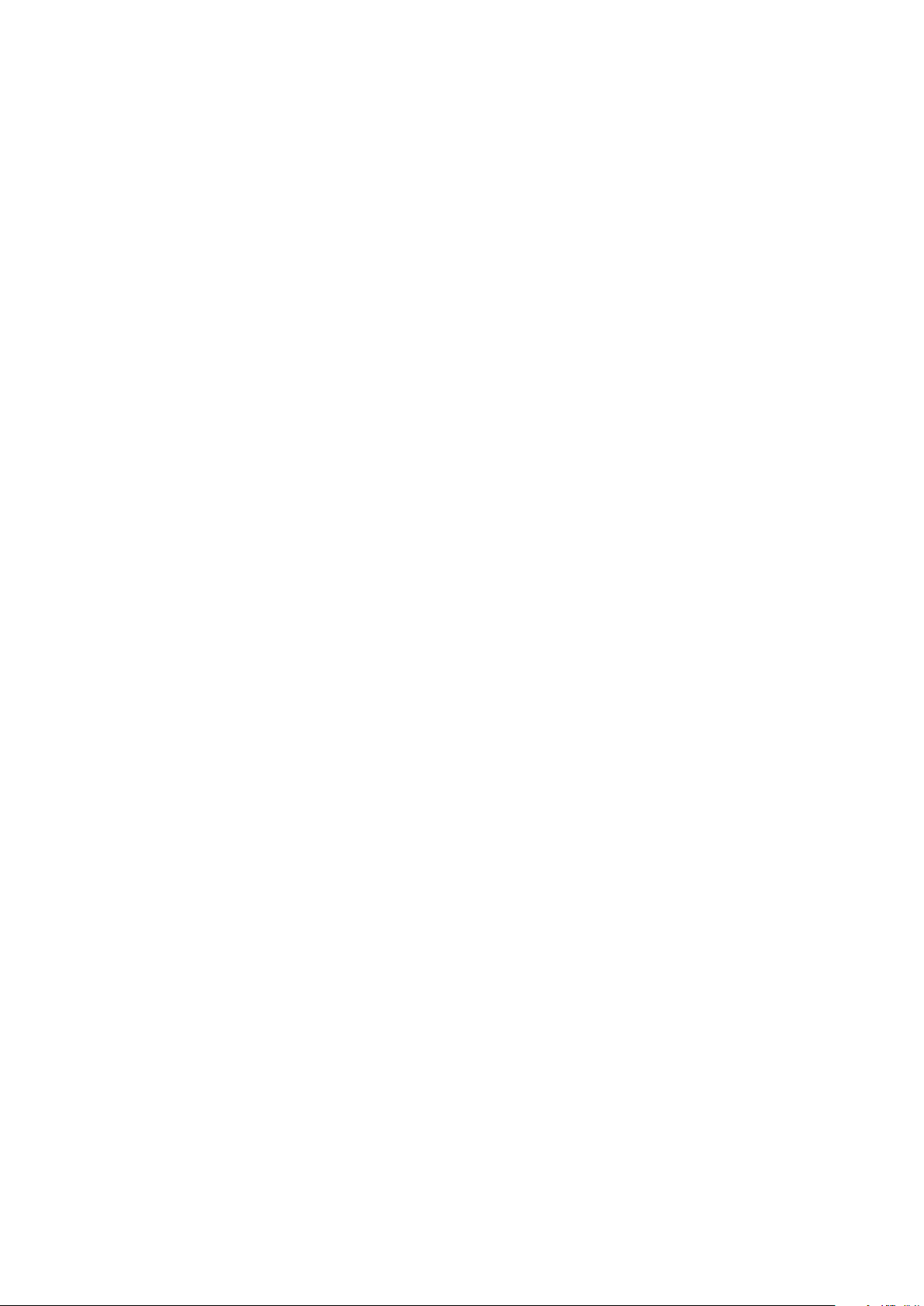
Kunnossapito
Yleiset varotoimet
• Varmista, että näyttö on kytketty pois päältä, ja että virtakaapeli on irrotettu
pistorasiasta.
• Älä koskaan suihkuta tai kaada mitään nestettä suoraan näytölle tai kotelolle.
• Käsittele näyttöä varoen kuten tummemman väristä näyttöä, jos se
naarmuuntuu, naarmut näkyvät selvemmin kuin vaaleammassa näytössä.
Näytön puhdistaminen
• Pyyhi näyttö puhtaalla, pehmeällä, nukkaamattomalla liinalla. Tämä poistaa pölyn
ja muut hiukkaset.
• Jos näyttö ei vielä puhdistunut, levitä pieni määrä ei ammoniakki-, ei alkoholi
-pohjaista lasinpuhdistusainetta puhtaalle, pehmeälle, nukkaamattomalle liinalle
ja pyyhi näyttö.
Kotelon puhdistaminen
• Käytä pehmeää, kuivaa liinaa.
• Jos kotelo ei vielä puhdistunut, levitä pieni määrä ei ammoniakki-, ei
alkoholi -pohjaista mietoa, hiomatonta pesuainetta puhtaalle, pehmeälle,
nukkaamattomalle liinalle ja pyyhi sitten pinta.
Vastuuvapausilmoitus
• ViewSonic® ei suosittele käyttämään mitään ammoniakki- tai alkoholipohjaisia
puhdistimia näyttöruudelle tai kotelolle. Joidenkin kemiallisten puhdistimien on
raportoitu vahingoittavan näytön näyttöruutua ja/tai koteloa.
• ViewSonic® ei ole vastuussa vahingoista, jotka johtuvat ammoniakki- tai
alkoholipohjaisten puhdistusaineiden käytöstä.
64

Säädös- ja palvelutiedot
Yhteensopivuustiedot
Tässä osassa käsitellään kaikkia asiaankuuluvia vaatimuksia ja säädöksiin liittyviä
lausuntoja. Vahvistettuihin vastaaviin sovelluksin viitataan nimikilpitarroilla ja
laitteen asiaankuuluvilla merkinnöillä.
FCC-yhdenmukaisuusilmoitus
Laite on FCC-sääntöjen osan 15 mukainen. Laitteen käyttöä koskevat seuraavat
kaksi ehtoa: (1) tämä laite saattaa aiheuttaa haitallista häiriötä, ja (2) tämän
laitteen tulee vastaanottaa siihen tuleva häiriö, mukaan lukien häiriöt, joka voivat
aiheuttaa ei-toivottuja toimintoja. Tämä laite on testattu ja sen on havaittu toimivan
digitaalilaitteiden luokan B rajoissa, jotka on määritelty FCC:n sääntöjen osassa 15.
Näiden rajoitusten tarkoitus on tarjota kohtuullinen suoja haitallista häiriötä
vastaan, kun laitetta käytetään asuintiloissa. Tämä laitteisto synnyttää, käyttää ja
voi säteillä radiotaajuusenergiaa, ja ellei sitä asenneta ja käytetä ohjeiden mukaan,
se voi aiheuttaa haitallista häiriötä radiotietoliikenteeseen. Laitteen häiriötöntä
käyttöä ei voida kuitenkaan taata. Jos tämä laite aiheuttaa haitallista häiriötä radiotai televisiovastaanottimissa, jonka voi päätellä sammuttamalla ja käynnistämällä
laitetta, on suositeltavaa yrittää korjata häiriöitä yhdellä tai useammalla seuraavista
keinoista:
• Käännä tai siirrä vastaanottimen antennia.
• Siirrä laite kauemmaksi vastaanottimesta.
• Liitä laite toiseen pistorasiaan joka on toisessa virtapiirissä kuin mihin vastaanotin
on liitetty.
• Kysy neuvoa laitteen myyjältä tai kokeneelta radio- tai tv-asentajalta.
Varoitus: Sinua varoitetaan, että muutokset tai mukautukset, joita
yhdenmukaisuudesta vastuullinen osapuoli ole nimenomaisesti hyväksynyt, voi
mitätöidä valtuutesi käyttää tätä laitetta.
Industry Canada Statement
CAN ICES-003(B) / NMB-003(B)
65

CE-yhdenmukaisuus Euroopan maissa
Tämä laite on EMC-direktiivin 2014/30/EU ja matalajännitedirektiivin
2014/35/EU vaatimusten mukainen.
Seuraavat tiedot ovat vain EU:n jäsenvaltioita varten:
Oikealla näkyvä merkki tarkoittaa, että laite on sähkö- ja
elektroniikkalaiteromusta annetun direktiivin 2012/19/EU (WEEE)
mukainen. Merkki ilmaisee vaatimuksen, että laitetta EI saa hävittää
lajittelemattoman kotitalousjätteen mukana, vaan se on toimitettava
erityiseen keräyspisteeseen paikallisten säädösten mukaisesti.
Vakuutus RoHS2-yhteensopivuudesta
Tämä tuote on suunniteltu ja valmistettu Euroopan parlamentin ja neuvoston
tiettyjen vaarallisten aineiden käytön rajoittamisesta sähkö- ja elektroniikkalaitteissa
annetun direktiivindirektiivin 2011/65/EU mukaisesti (RoHS2-direktiivi) ja sen
tunnustetaan olevan Euroopan teknisen mukautuksen komitean (TAC) julkaisemien
enimmäispitoisuuksien mukainen, kuten alla on näytetty:
Aine Ehdoteu
Todellinen pitoisuus
enimmäispitoisuus
Lyijy (Pb) 0,1% < 0,1%
Elohopea (Hg) 0,1% < 0,1%
Kadmium (Cd) 0,01% < 0,01%
Kuudenarvoinen kromi (Cr6⁺) 0,1% < 0,1%
Polybromatut bifenyylit (PBB) 0,1% < 0,1%
Polybromidifenyylieeerit (PBDE) 0,1% < 0,1%
Di (2-etyyliheksyyli) alaa (DEHP) 0,1% < 0,1%
Bentsyylibutyylialaa (BBP) 0,1% < 0,1%
Dibutyylialaa (DBP) 0,1% < 0,1%
Di-isobutyylialaa (DIBP) 0,1% < 0,1%
Tietyt tuotteiden komponentit, kuten yllä on mainittu, on vapautettu RoHS2direktiivien lisäyksessä III, kuten alla on ilmoitettu:
• Elohopea kylmäkatodiputkissa ja ulkoelektrodiloisteputkissa (CCFL ja EEFL)
erikoistarkoituksia varten ei ylitä (lamppua kohti):
Lyhyt (500 mm):enimmäismäärä 3,5 mg lamppua kohti.
Keskipitkä (> 500 mm ja 1500 mm):enimmäismäärä 5 mg lamppua kohti.
Pitkä (> 1500 mm):enimmäismäärä 13 mg lamppua kohti.
66
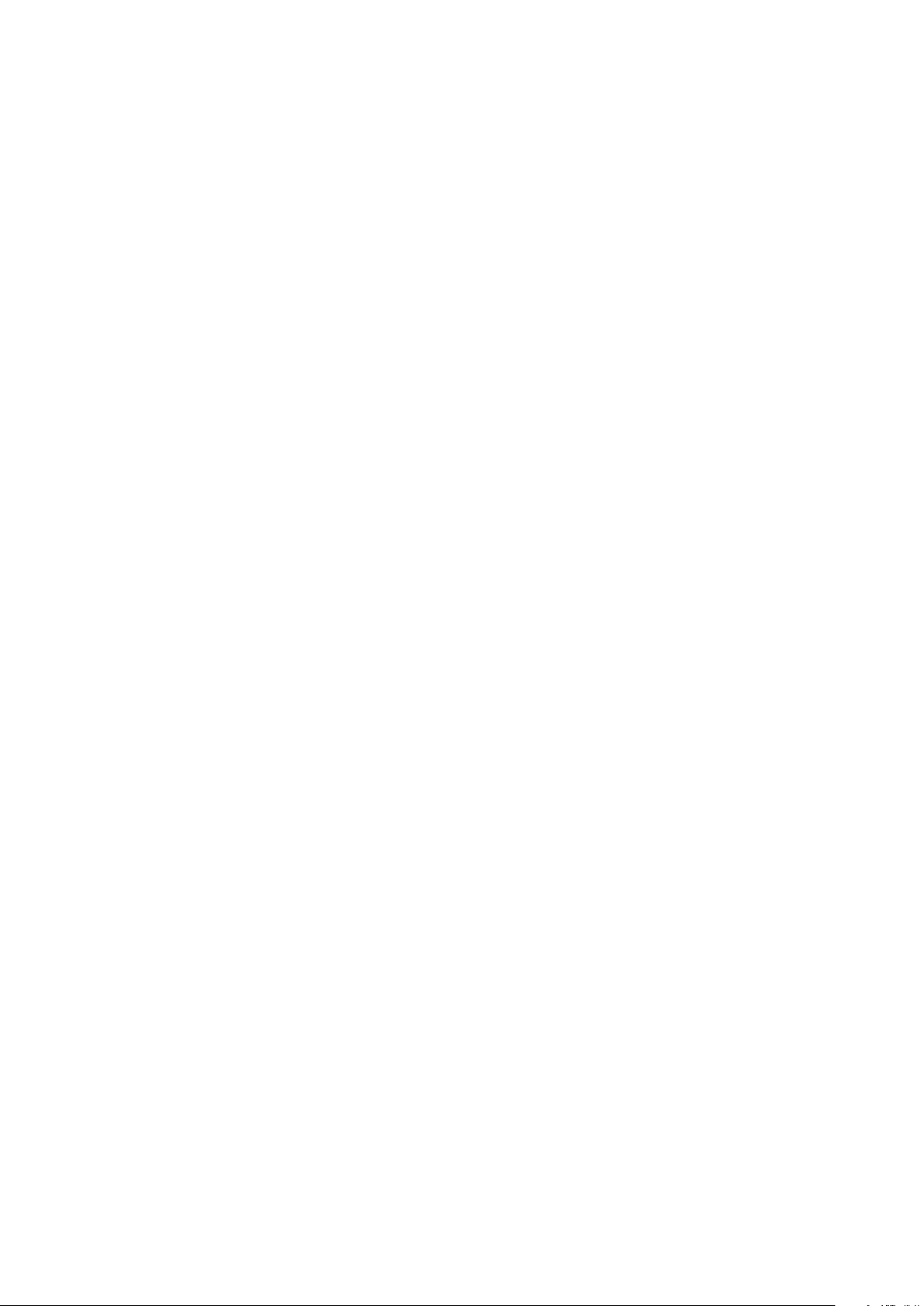
• Lyijy katodisädeputkien lasissa.
• Lyijy loisteputkien lasissa ei ylitä 0,2 % painossa mitattuna.
• Lyijy alumiinin seosaineena, joka sisältää enintään 0,4 % lyijyä painossa
mitattuna.
• Kupariseos, joka sisältää enintään 4 % lyijyä painossa mitattuna.
• Lyijy korkean sulamislämpötilatyypin juotteissa (eli lyijypohjaiset seokset, jotka
sisältävät lyijyä 85 % tai enemmän painon mukaan mitattuna).
• Sähkö- ja elektroniikkakomponentit, jotka sisältävät lyijyä lasissa tai keramiikassa,
muussa kuin keraamisissa eristemateriaaleissa kondensaattoreissa, esim.
pietsosähköisissä laitteissa tai lasi- tai keraamisessa matriisiyhdisteessä.
Intian vaarallisten aineiden rajoitus
Vaarallisten aineiden rajoitusilmoitus (Intia) Tämä tuote noudattaa "India E-waste
Rule 2011"-sääntöä, joka kieltää lyijyn, elohopean, heksavalentin kromin,
polybrominoitujen bifenyylien tai polybrominoitujen difenyylieetterien käytön
pitoisuuksina, jotka ylittävät 0,1 paino-%:ia ja 0,01 paino-%:ia kadmiumia, paitsi
poikkeuksia, jotka on asetettu säännön aikataulussa 2.
Tuotteen hävittäminen sen elinkaaren lopussa
ViewSonic® kunnioittaa ympäristöä ja on sitoutunut työskentelemään ja elämään
vihreästi. Kiitos, kun osallistut älykkäämpään, vihreämpään tietojenkäsittelyyn.
Siirry ViewSonic®-web-sivustolle saadaksesi lisätietoja.
Yhdysvallat ja Kanada:
https://www.viewsonic.com/us/company/green/go-green-with-viewsonic/#recycle-program
Eurooppa:
http://www.viewsoniceurope.com/eu/support/call-desk/
Taiwan:
https://recycle.epa.gov.tw/
67

Tekijänoikeustiedot
Copyright© ViewSonic® Corporation, 2022. Kaikki oikeudet pidätetään.
Macintosh ja Power Macintosh ovat Apple Inc:in rekisteröityjä tavaramerkkejä.
Microsoft, Windows ja Windows logo ovat Microsoft Corporationin rekisteröityjä
tavaramerkkejä Yhdysvalloissa ja muissa maissa.
ViewSonic®, kolme lintua -logo, OnView, ViewMatc ja ViewMeter ovat ViewSonic®
Corporationin rekisteröityjä tavaramerkkejä.
VESA on Video Electronics Standards Associationin rekisteröity tavaramerkki. DPMS,
DisplayPort ja DDC ovat VESA:n tavaramerkkejä.
ENERGY STAR® on U.S. Environmental Protection Agency (EPA):n rekisteröity
tavaramerkki.
ENERGY STAR®-kumppanina ViewSonic® Corporation on määrittänyt, että tämä
tuote on energiatehokkuudeltaan ENERGY STAR® -ohjeiden mukainen.
Vastuuvapauslauseke: ViewSonic® Corporation ei ole vastuussa tähän tekstiin
sisältyvistä teknisistä tai toimituksellisista virheistä eikä satunnaisista tai
seurauksellisista vahingoista, jotka johtuvat tämän materiaalin toimittamisesta tai
tämän tuotteen suorituskyvystä tai käytöstä.
Tuotteen parantamisen jatkamista silmällä pitäen ViewSonic® Corporation pidättää
oikeuden muuttaa tuotteen teknisiä tietoja ilman ilmoitusta. Tämän asiakirjan
tiedot voivat muuttua ilman ilmoitusta.
Mitään tämän asiakirjan osaa ei saa kopioida, jäljentää tai siirtää millään keinolla,
mihinkään tarkoitukseen ilman ViewSonic® Corporationilta edeltä käsin saatua
kirjallista lupaa.
VP2756-4K_UG_FIN_1a_20220128
68
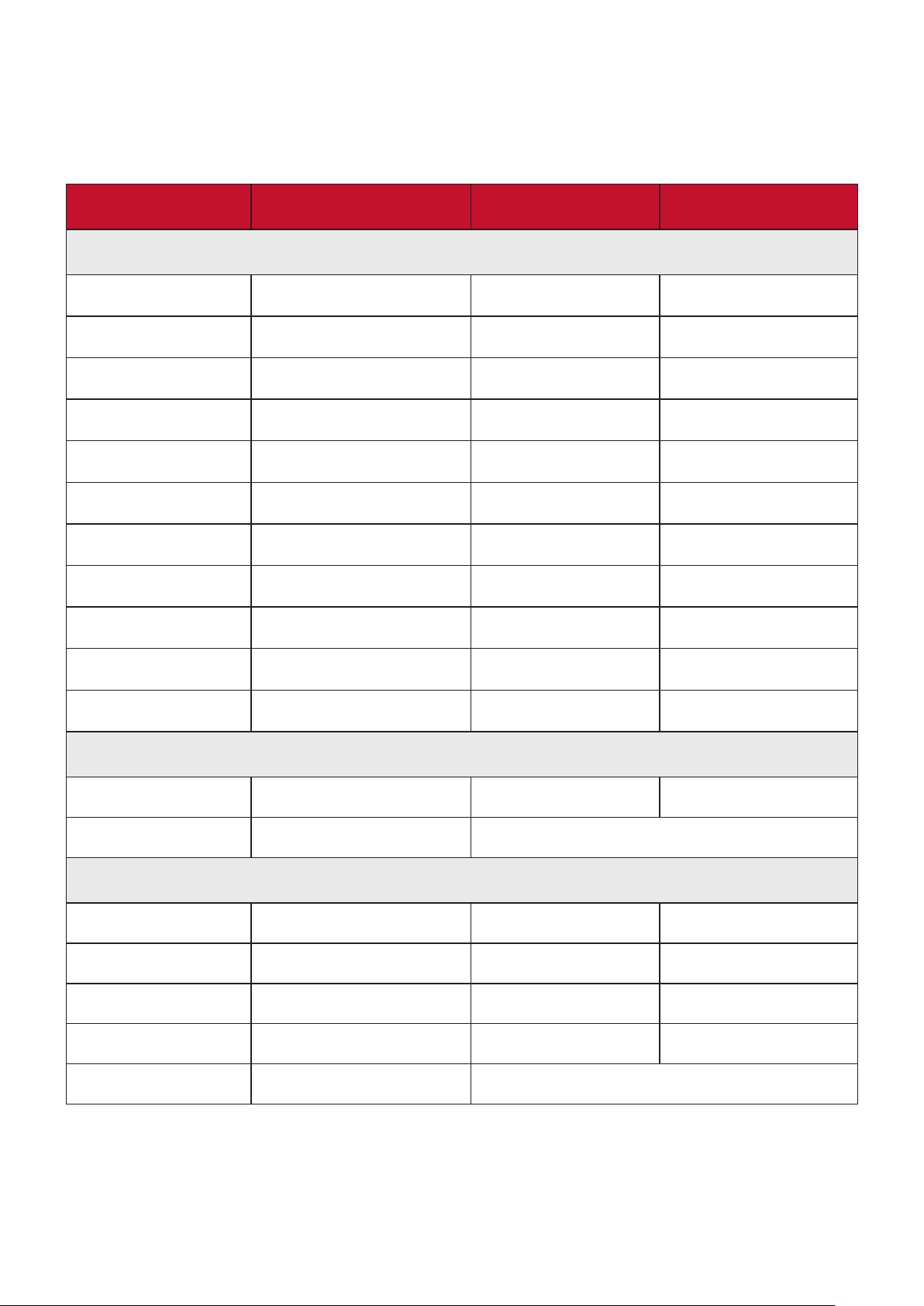
Asiakaspalvelu
Saadaksesi teknistä tukea tai tuotepalvelua, katso tiedot alla olevasta taulukosta tai
ota yhteyttä jälleenmyyjääsi.
HUOMAUTUS: Tarvitset tuotteen sarjanumeron.
Maa/Alue Web-sivusto Maa/Alue Web-sivusto
Aasian ja Tyynenmeren alue ja Afrikka
Australia www.viewsonic.com/au/ Bangladesh www.viewsonic.com/bd/
中国 (China) www.viewsonic.com.cn 香港 (繁體中文) www.viewsonic.com/hk/
Hong Kong (English) www.viewsonic.com/hk-en/ India www.viewsonic.com/in/
Indonesia www.viewsonic.com/id/ Israel www.viewsonic.com/il/
日本 (Japan) www.viewsonic.com/jp/ Korea www.viewsonic.com/kr/
Malaysia www.viewsonic.com/my/ Middle East www.viewsonic.com/me/
Myanmar www.viewsonic.com/mm/ Nepal www.viewsonic.com/np/
New Zealand www.viewsonic.com/nz/ Pakistan www.viewsonic.com/pk/
Philippines www.viewsonic.com/ph/ Singapore www.viewsonic.com/sg/
臺灣 (Taiwan) www.viewsonic.com/tw/ ประเทศไทย www.viewsonic.com/th/
Việt Nam
www.viewsonic.com/vn/ South Africa & Maurius www.viewsonic.com/za/
Amerikat
United States www.viewsonic.com/us Canada www.viewsonic.com/us
Lan America www.viewsonic.com/la
Eurooppa
Europe www.viewsonic.com/eu/ France www.viewsonic.com/fr/
Deutschland www.viewsonic.com/de/ Қазақстан www.viewsonic.com/kz/
Россия www.viewsonic.com/ru/ España www.viewsonic.com/es/
Türkiye www.viewsonic.com/tr/ Україна www.viewsonic.com/ua/
United Kingdom www.viewsonic.com/uk/
69
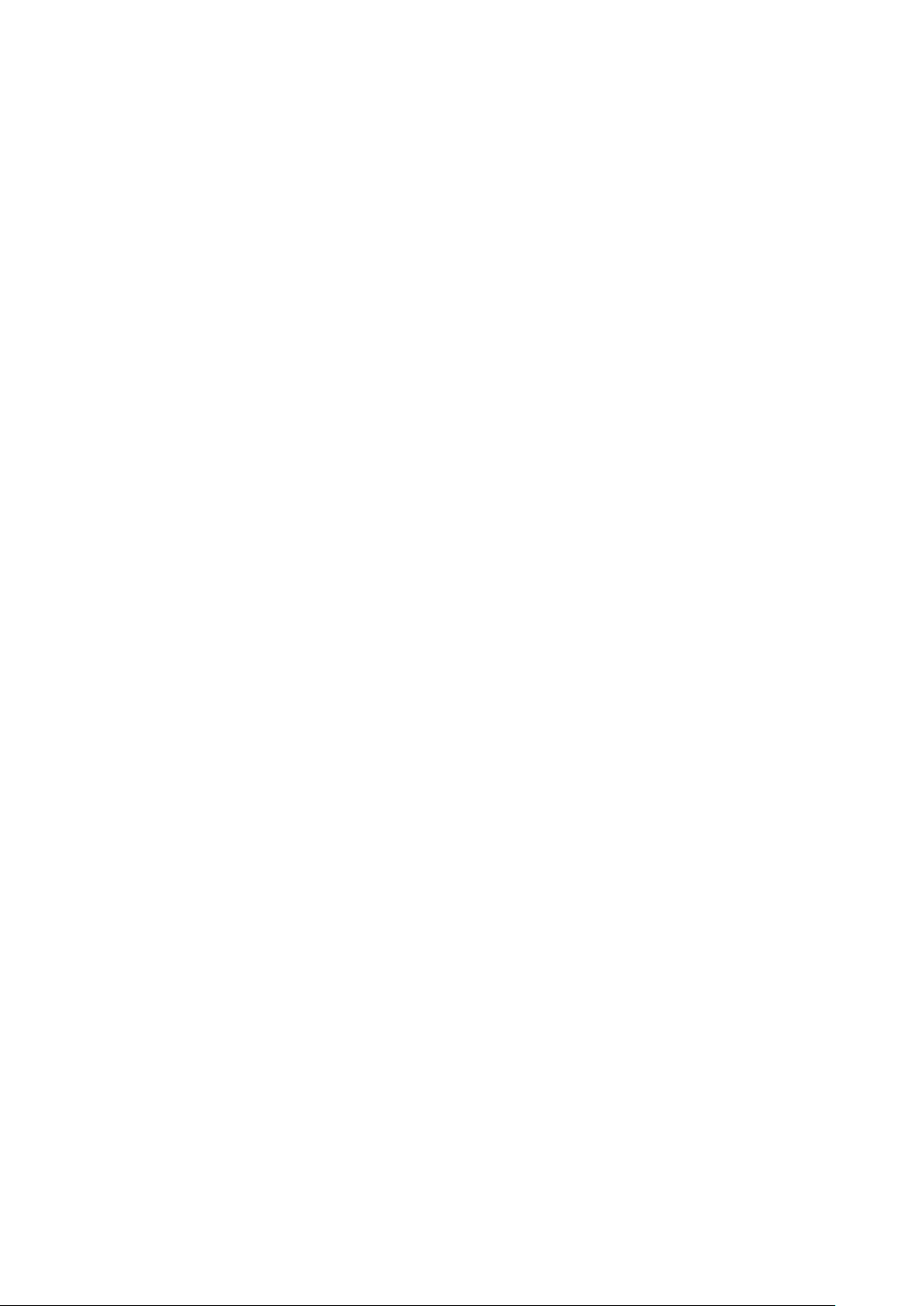
Rajoitettu takuu
ViewSonic®-näyttö
Takuu kattaa:
ViewSonic® takaa, ettei tuotteissa ole takuuaikana materiaali- tai valmistusvikoja.
Jos tuotteessa ilmenee takuuaikana materiaali- tai valmistusvikoja, ViewSonic®
oman harkintansa mukaan ainoana korvauksenasi joko korjaa tuotteen tai vaihtaa
sen samanlaiseen. Vaihtotuote tai -osat voivat sisältää uusia tai kunnostettuja osia
tai komponentteja. Laitteen, osien tai komponenttien korjaaminen tai vaihtaminen
katetaan jäljellä olevasta ajasta asiakkaan alkuperäisessä rajoitetussa takuussa eikä
takuuaikaa jatketa. ViewSonic® ei tarjoa mitään takuuta kolmannen osapuolen
ohjelmistolle vaikka se kuuluisi tuotteeseen tai on asiakkaan asentama, millekään
valtuuttamattomille laitteiston osille tai komponenteille (esim. projektorin lamput).
(Katso lisätietoja: "Mikä ei kuulu takuuseen ja mitä takuu ei kata"-osa).
Takuun voimassaoloaika:
ViewSonic®–näytöille myönnetään 1 ja 3 vuoden välillä oleva takuu ostomaan
mukaan, kaikille osille mukaan lukien valolähteen ja kaiken työn ensimmäisen
kuluttajan ostopäivästä lähtien.
Ketä takuu suojaa:
Tämä takuu on voimassa vain ensimmäiselle kuluttajaostajalle.
Mikä ei kuulu takuuseen ja mitä takuu ei kata:
• Tuotteet, joiden sarjanumero on tehty lukukelvottomaksi, muokattu tai poistettu.
• Vahingot, huonontuminen tai toimintahäiriö, joka johtuu:
Vahingosta, väärinkäytöstä, laiminlyönnistä, tulesta, vedestä, salamasta tai
muista luonnonilmiöistä, tuotteen valtuuttamattomasta mukauttamisesta tai
tuotteen toimitukseen kuuluvien ohjeiden noudattamatta jättämisestä.
Jonkun muun kuin ViewSonic®in valtuuttaman tahon korjauksesta tai
korjausyrityksestä.
Vahingosta tai ohjelmien, tietojen tai siirrettävän tallennusvälineen
menetyksistä.
Normaalista kulumisesta.
Tuotteen irrottamisesta tai asennuksesta.
• Korjauksen tai vaihdon aikana tapahtuvista tietojen menetyksistä.
• Vahingoista, jotka aiheutuvat tuotteelle kuljetuksen aikana.
• Tuotteelle ulkoisista syistä, kuten sähkövirran vaihtelut tai katkokset.
70

• ViewSonicin määrityksiä vastaamattomien lisälaitteiden tai osien käytöstä.
• Omistajan käyttöoppaassa mainittujen tuotteen säännöllisen kunnossapidon
suorittamisen laiminlyönneistä.
• Kaikista muista syistä, jotka eivät liity puutteeseen itse tuotteessa.
• Vahinko, joka aiheutuu staattisista (liikkumattomista) kuvista, joita näytetään
pitkiä aikoja (käytetään myös nimitystä kuvan palaminen).
• Ohjelmisto - mikä tahansa tuotteeseen sisältyvä kolmannen osapuolen ohjelmisto
tai asiakkaan asentama.
• Laitteisto/Lisävarusteet/Osat/Komponentit – Valtuuttamattomien laitteiston,
lisävarusteiden, kulutusosien tai komponenttien asennus (esim.projektorin
lamput).
• Näytön pinnoitteen epäasianmukaisesta puhdistuksesta johtuva
vahingoittuminen tai väärinkäyttö, kuten kuvattu tuotteen käyttöoppaassa.
• Tuotteen irrottaminen, asennusta ja asetuksen palveluveloitukset, mukaan lukien
tuotteen seinäkiinnitys.
Palvelun saaminen:
• Saadaksesi tietoja takuunalaisesta huollosta, ota yhteyttä ViewSonic®asiakastukeen (Katso lisätietoja "Asiakaspalvelu"-sivulta). Sinun on esitettävä
tuotteen sarjanumero.
• Takuuhuollon saamiseksi sinun on esitettävä: (a) alkuperäinen, päivämäärällä
varustettu myyntikuitti, (b) nimesi, (c) osoitteesi, (d) ongelman kuvaus ja (e)
tuotteen sarjanumero.
• Toimita tai lähetä tuote, rahti etukäteen maksettuna, alkuperäisessä
pakkauksessa valtuutettuun ViewSonic®-huoltokeskukseen tai ViewSonic®ille.
• Ota yhteyttä ViewSonic®iin saadaksesi lisätietoja tai lähimmän ViewSonic®huoltokeskuksen nimen.
Epäsuorien takuiden rajoitus:
Takuita, ilmaistuja tai epäsuoria, jotka ulottuvat tähän kuvaukseen sisältyviä
pitemmälle, mukaan lukien epäsuora takuu myytävyydestä ja sopivuudesta tiettyyn
tarkoituksiin, ei ole.
71

Vahinkojen pois sulkeminen:
ViewSonicin vastuu rajoittuu tuotteen korjauksen tai vaihdon kustannuksiin.
ViewSonic® ei ole vastuussa:
• Vahingosta muulle omaisuudelle, joka aiheutuu mistä tahansa tuotteen
viasta, vahingoista, jotka perustuvat vaivaan, tuotteen käytön menetykseen,
ajan menetykseen, voittojen menetykseen, liiketoimintamahdollisuuksien
menetykseen, goodwillin menetykseen, liiketoimintasuhteiden häiriöihin tai
muihin kaupallisiin menetyksiin, vaikka tällaisten vahinkojen mahdollisuudesta
oltaisiin ilmoitettu.
• Mitkä tahansa muut vahingot, joko satunnaiset, seuraukselliset tai muut.
• Kaikki muun osapuolen vaateet asiakasta kohtaan.
• Jonkun muun kuin ViewSonic®in valtuuttaman tahon korjauksesta tai
korjausyrityksestä.
Osavaltion lain vaikutus:
Tämä takuu antaa sinulle erityisiä laillisia oikeuksia, ja sinulla voi olla muita
oikeuksia, jotka vaihtelevat osavaltioittain. Jotkut osavaltiot eivät salli oletettujen
takuiden rajoituksia ja/tai ei sallita satunnaisten tai seurauksellisten vahinkojen pois
sulkemista, joten yllä olevat rajoitukset ja pois sulkemiset eivät ehkä koske sinua.
Myynti Yhdysvaltojen ja Kanadan ulkopuolella:
Ota yhteyttä ViewSonic®iin tai paikalliseen ViewSonic®-jälleenmyyjään saadaksesi
takuutietoja ja palvelua ViewSonic®-tuotteille, jotka on myyty Yhdysvaltain ja
Kanadan ulkopuolella.
Tämän tuotteen takuuaika Manner-Kiinassa (paitsi Hongkong, Macao ja Taiwan) on
Kunnossapitotakuukortin käyttöehtojen mukainen.
Takuun täydet tiedot käyttäjille Euroopassa ja Venäjällä, löytyvät osoitteesta: http://
www.viewsonic.com/eu/ kohdassa "Tuki/Takuutiedot".
Näytön takuuehtomalli UG:ssä
VSC_TEMP_2007
72

